KONICA MINOLTA PagePro 1380mf User Guide [pt]
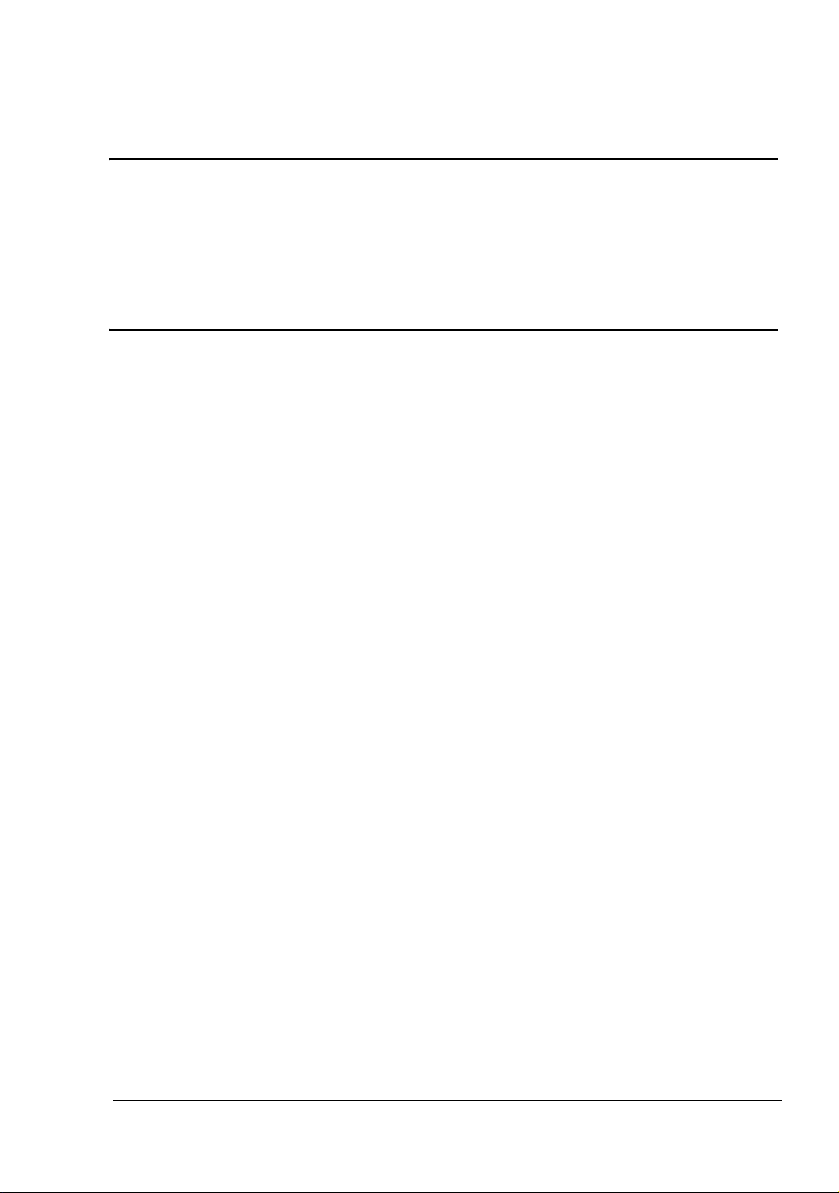
PagePro Guia do
™
usuário 1380 MF
4558-7731-01E
1800788-006A
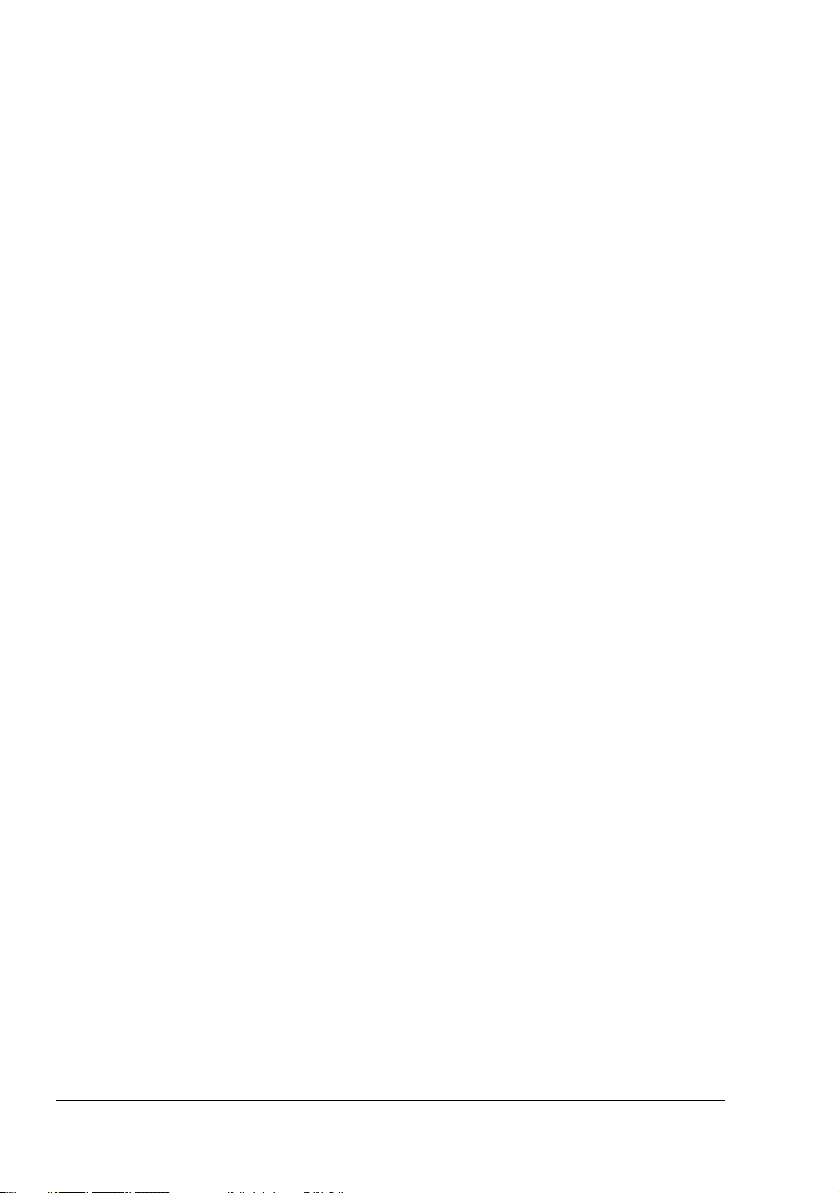
Obrigado
Obrigado por adquirir uma PagePro 1380 MF. Você fez uma escolha excelente. Sua PagePro 1380 MF foi especialmente projetada para um perfeito
desempenho em ambientes de Windows.
Marcas registradas
KONICA MINOLTA e o logotipo KONICA MINOLTA são marcas comerciais
ou registradas da KONICA MINOLTA HOLDINGS, INC.
PagePro é uma marca comercial ou registrada da KONICA MINOLTA
BUSINESS TECHNOLOGIES, INC.
Todos os demais nomes de produtos são marcas registradas ou comerciais
dos respectivos titulares.
Aviso de copyright
Copyright © 2005 KONICA MINOLTA BUSINESS TECHNOLOGIES, INC.,
Marunouchi Center Building, 1-6-1 Marunouchi, Chiyoda-ku, Tokyo, 1000005, Japan. Todos os direitos reservados. Este documento, ou qualquer
parte dele, não pode ser copiado, transferido ou transmitido para qualquer
outro meio ou idioma sem o expresso consentimento por escrito da KONICA
MINOLTA BUSINESS TECHNOLOGIES, INC.
Aviso referente ao manual
KONICA MINOLTA BUSINESS TECHNOLOGIES, INC. reserva-se o direito
de efetuar alterações neste guia e no equipamento aqui descrito, sem notificação. Foi feito um esforço considerável no sentido de assegurar que este
guia esteja livre de imprecisões e omissões. Contudo, a KONICA MINOLTA
BUSINESS TECHNOLOGIES, INC. não assume garantia de qualquer tipo,
inclusive, mas não limitada a quaisquer garantias implicadas de comercialização e de adequação para uma finalidade em particular, com respeito a
este guia. KONICA MINOLTA BUSINESS TECHNOLOGIES, INC. não
assume responsabilidade ou obrigação por erros contidos neste manual ou
por danos incidentais, especiais ou conseqüentes que surjam do fornecimento deste guia, ou pelo uso deste manual na operação do equipamento,
ou em conexão com o desempenho do equipamento quando assim operado.
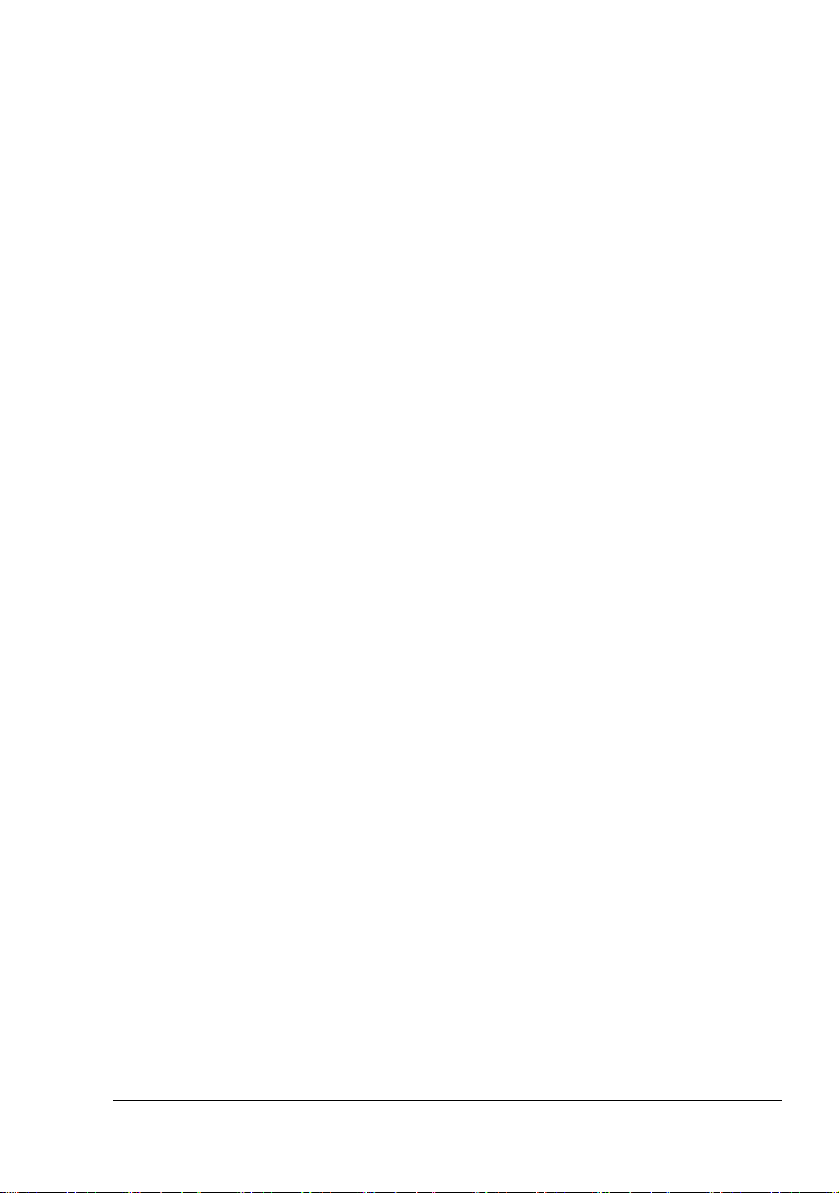
CONTRATO DE LICENÇA DE SOFTWARE
Este pacote contém os seguintes materiais fornecidos por Konica Minolta Business Technologies, Inc. (KMBT): software incluído como parte do sistema de impressão, os dados de contorno codificados digitalmente e legíveis por máquina, codificados no formato especial e na
forma criptografada ("Programas de Fonte"), outro software que seja executado em um sistema de computador para uso em conjunto com o Software de Impressão ("Software de Host"),
e materiais escritos de explicações referentes ("Documentação"). O termo "Software" deve ser
usado para descrever Software de Impressão, Programas de Fonte e/ou Software de Host,
incluindo também quaisquer atualizações, versões alteradas, adições e cópias do software.
O software será licenciado para você (usuário) sob os termos deste Contrato.
A KMBT concede ao usuário uma sub-licença não-exclusiva para a utilização do software e da
documentação, desde que o usuário concorde com os seguintes pontos:
1. Você pode usar o software de impressão com os programas de fonte que o acompanham
para a reprodução de imagens nos dispositivos licenciados, unicamente para os seus próprios fins comerciais internos.
2. Adicionalmente à licença para programas de fonte prevista no parágrafo 1 ("Software de
Impressão") acima, você pode usar programas de fontes romanas para reproduzir espessuras, estilos e versões de letras, numerais, caracteres e símbolos ("tipos de letras") na
tela ou no monitor para os seus próprios fins comerciais internos.
3. Você está autorizado a criar uma cópia de backup do software de host, desde que a sua
cópia de backup não seja instalada ou usada em qualquer computador. Não obstante as
restrições acima, você pode instalar o software de host em um número arbitrário de computadores, unicamente para o uso com um ou mais sistemas de impressão executando o
software de impressão.
4. As respectivas autorizações de uso determinadas neste Contrato podem ser transferidas a
um titular dos direitos e interesses de licença de tal software e documentação ("Titular"),
desde que entregue ao titular todas as cópias de tal software e documentação, e o titular
concorde com todos os termos e condições deste Contrato.
5. Você concorda em não alterar, adaptar ou traduzir o software e a documentação.
6. Você concorda que não tentará modificar, desmontar, descriptografar, efetuar engenharia
reversa ou descompilar o software.
7. A KMBT permanece titular de direitos e proprietária do software e documentação e de
quaisquer reproduções.
8. As marcas registradas devem ser usadas de acordo com as práticas comerciais aceitas,
inclusive a identificação do nome de proprietário da marca registrada. Marcas registradas
apenas podem ser usadas para identificar impressões produzidas pelo software. Tal utilização da qualquer marca registrada não entitula o usuário a quaisquer direitos de propriedade sobre esta marca registrada.
9. O usuário não está autorizado a alugar, oferecer concessão, sublicença, emprestar ou
transferir versões ou cópias de software não usado, ou de software contido em qualquer
mídia não usada, exceto como parte integrante da transferência total de software e documentação completos, conforme descrito acima.
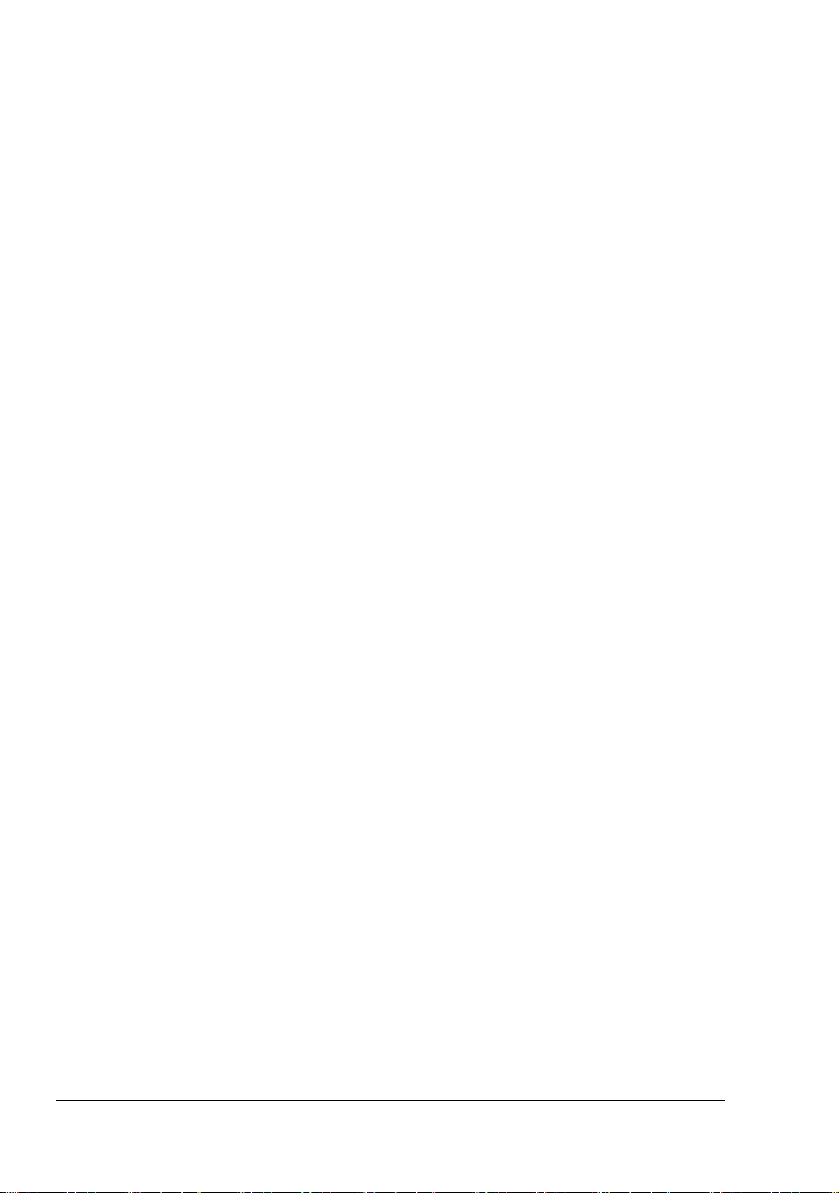
10. Em hipótese alguma, a KMBT ou seu concessor de licença serão responsáveis pelo usuário, em casos de danos INDIRETOS E REPRESSIVOS, acidentais ou conseqüências, ou
danos especiais, incluindo quaisquer perdas de lucros ou de economias, mesmo que a
KMBT tenha sido avisada sobre a possibilidade de tais danos, como também por reivindicações de terceiros. A KMBT ou seu concessor de licença não oferecem nenhuma garantia, seja expressa ou implícita, relativa ao software, incluindo, e sem limitações, garantias
de explorabilidade, adequação a finalidades particulares, título e não-violação dos direitos
de terceiros. Alguns países ou jurisdições não permitem a exclusão ou limitação de danos
acidentais, conseqüenciais ou especiais. Neste caso, as limitações acima não se aplicam.
11. Aviso aos Usuários Finais do Governo: O Software e a sua Documentação são "Itens
Comerciais", conforme a definição deste termo em 48 C.F.R. §2.101, consistindo em "Software Comercial de Computador" e "Documentação de Software Comercial de Computador", como estes termos são usados em 48 C.F.R. 12.212. De acordo com 48 C.F.R.
12.212 e 48 C.F.R. 227.7202-1 até 227.7202-4, todos os usuários do governo norte-americano adquirem o software apenas com os direitos em conformidade com os termos e condições aqui descritos.
12. Você concorda que o Software não poderá ser enviado por remessa, transferido ou exportado de qualquer maneira proibida conforme as leis, restrições ou regulamentações de
exportação aplicáveis em qualquer país.
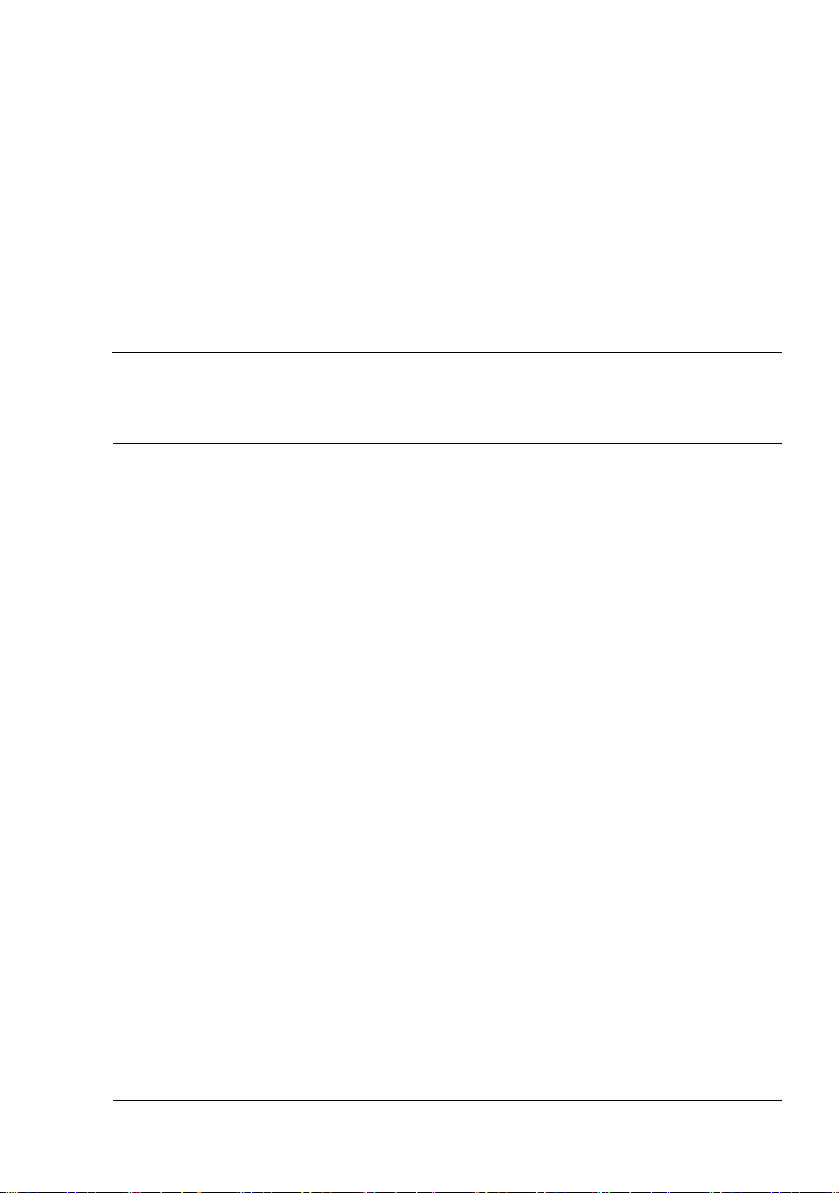
Índice
1 Introdução .......................................................................................................... 9
Familiarização com a sua máquina 10
Requisitos de espaço 10
Componentes da máquina 11
Com o alimentador automático de documentos (ADF) instalado 12
Sobre o painel de controle 12
2 Sobre o software ............................................................................................. 15
Requisitos de sistema 16
CD-ROM de utilitários e documentação 17
Drivers de impressora 17
Driver TWAIN 17
3 Painel de controle e menu de configuração ................................................. 19
Introdução 20
Tabela de menus 20
Teclas de navegação 22
Acessar o modo de menu 23
Índice
5
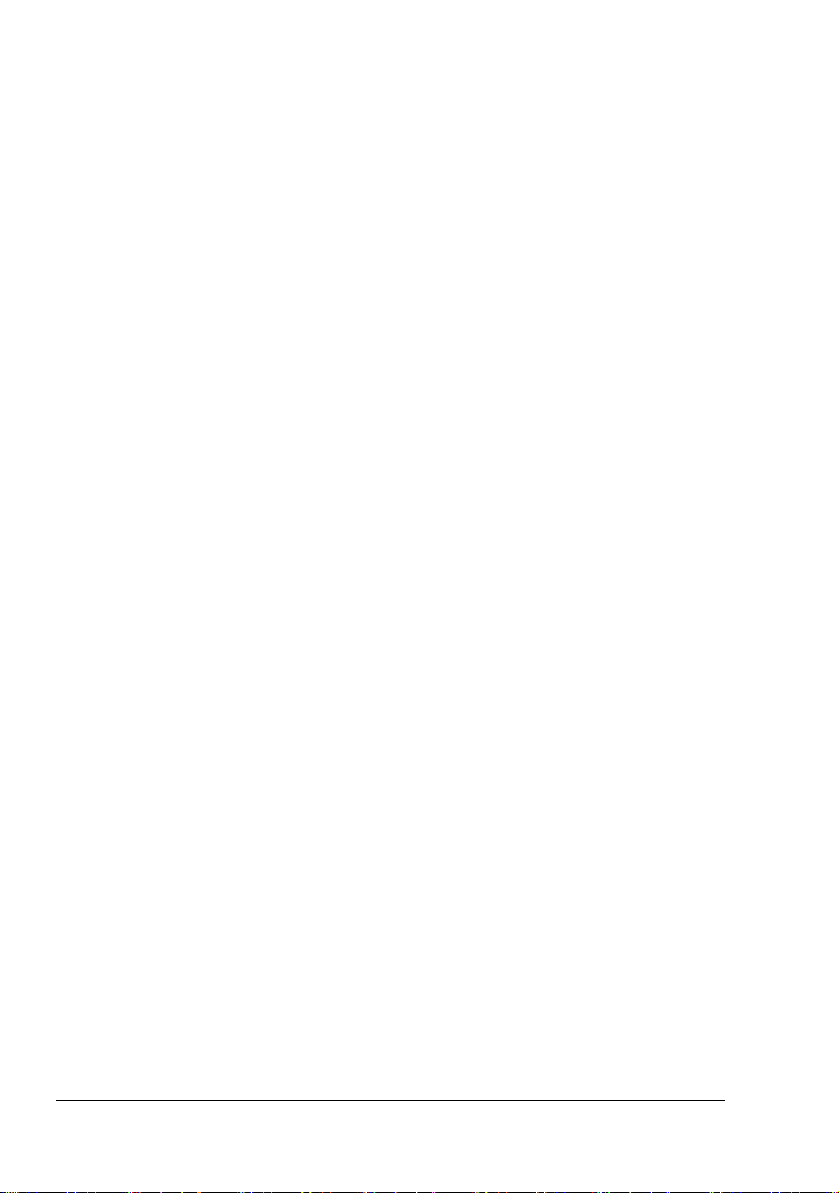
4 O uso de mídia .................................................................................................25
Sobre a mídia 26
Tipos de mídia 26
Papel liso 26
Alta gramatura 28
Envelopes 28
Cartões postais 29
Transparências 30
Área representável—Envelopes 31
Margens da página 31
Armazenamento de mídia 32
Carregar mídia 32
Bandeja de mídia 33
Bandeja de alimentação manual 35
5 Operação da impressora ................................................................................37
Configurações do driver de impressora 38
Windows XP 38
Windows 2000/Me/98SE 38
O uso do driver de impressora 38
Botões comuns 38
OK 38
Cancelar 38
Aplicar 39
Guia Básico 39
Orientação 39
Cópias 39
Efeito 39
Guia Papel 40
Papel 40
Guia Layout 40
N-até 40
Tamanho do papel de saída 40
Guia Marca d’água 41
Somente a 1ª página 41
Texto marca d’água 41
Bitmap 41
Desinstalar o driver de impressora 41
6 Operação de scanner ......................................................................................43
Introdução 44
Operação da interface de usuário 44
Método de digitalização 45
Selecionar o tipo de imagem apropriado 46
Preto e branco 46
Cinza 8 bit 46
Índice6
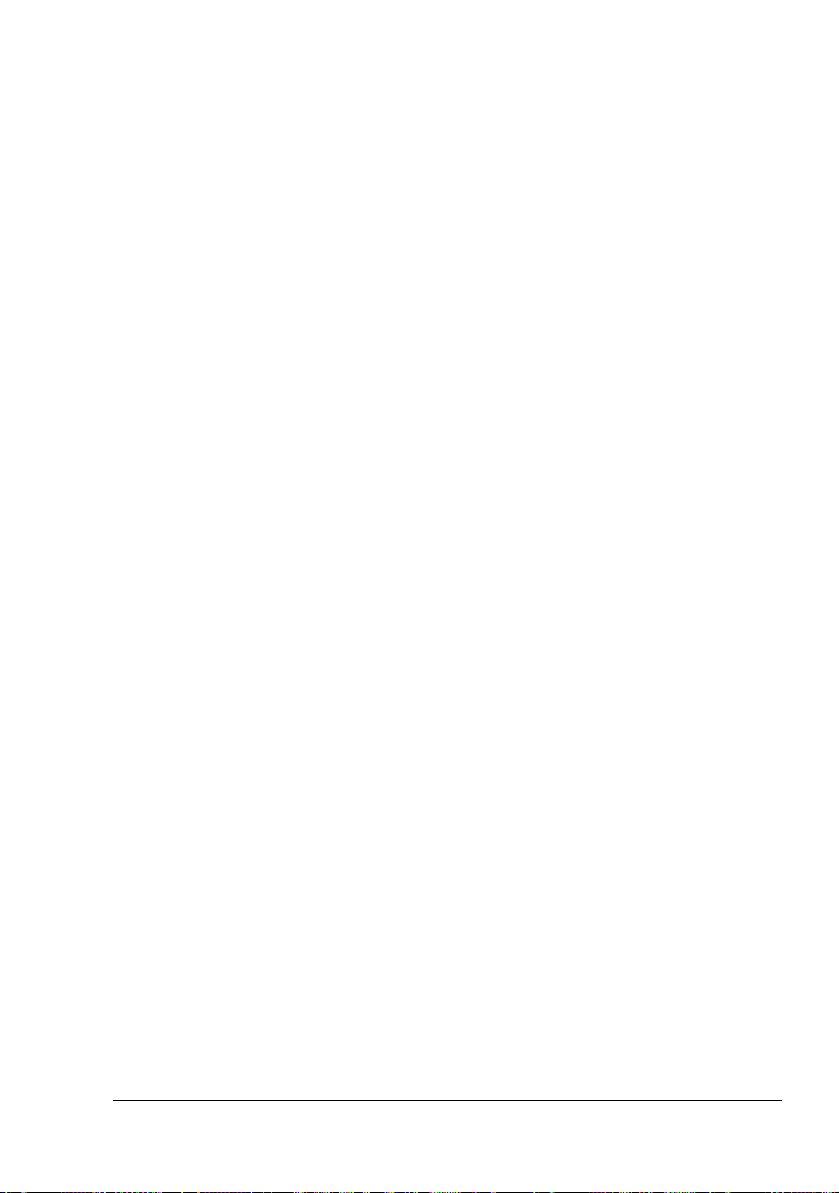
Cores 24 bit 47
Selecionar a resolução apropriada 47
Aperfeiçoar a imagem 49
Brilho 49
Espelho 50
Visualização área autom. 50
Tamanho original 51
Unidades 51
Apresentação 51
Nítido 52
Ajuste de cor 52
Nível autom. 52
Configurações avançadas 52
Níveis realce / sombra 53
Curvas 54
Equilíbrio das cores 54
Matiz / Saturação / Brilho 55
Matiz 55
Saturação 55
Brilho 55
Perda de cor 56
Config. personalizadas 56
Configurações digitaliz. 57
Defin. configuração 58
Largura / Comprimento / Tamanho 58
Bloq. escalamento 59
Informação 59
Visualização 59
Zoom 59
Digitalizar 59
Fechar 59
7 Copiar ............................................................................................................... 61
Acessar o modo de cópia 62
Carregar documentos originais para a cópia 62
Para colocar um documento no vidro de exposição 62
Carregar documentos na bandeja de entrada do ADF opcional 63
Configurações de cópia 64
Claro/Escuro 64
Qualidade de cópia 64
Reduzir/Ampliar 65
Para selecionar dos tamanhos de cópia predefinidos 65
Para fazer um ajuste preciso do tamanho das cópias 65
Cópias 66
Intercalar 66
N em 1 67
Índice
7
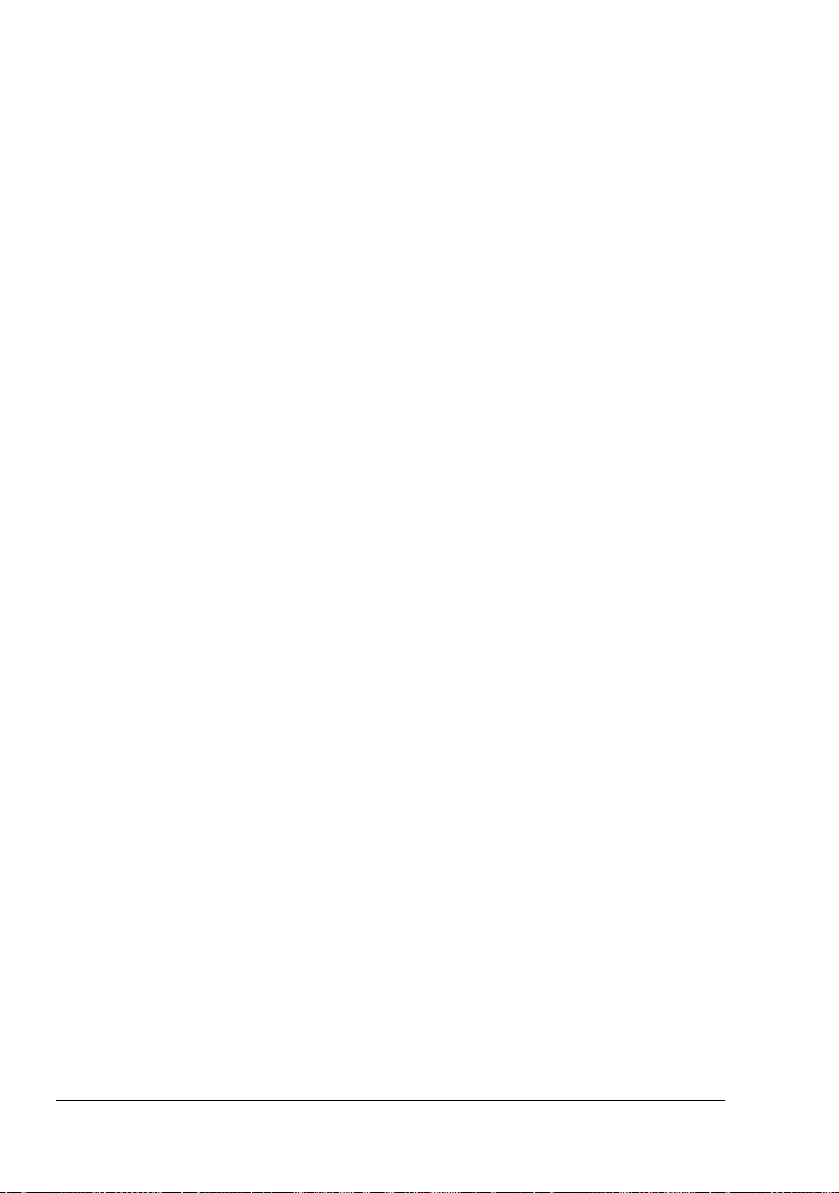
Para sair da função N em 1 68
Economizar toner 69
Alterar as configurações padrão de menu 69
Para atualizar o modo de cópia padrão 69
Para atualizar a configuração de densidade padrão 70
Para atualizar a configuração de zoom padrão 70
Para atualizar a configuração de intercalar padrão 71
Para atualizar a configuração de economia de toner padrão 71
Para atualizar a configuração de Remover 2º plano padrão 72
8 Substituição de consumíveis .........................................................................73
Substituição da placa amortecedora do ADF 74
Desinstalação 74
Instalação 75
Substituição do cartucho de toner 76
Substituição do cartucho de tambor 77
9 Manutenção .....................................................................................................79
Limpeza do ADF opcional 80
Limpeza do vidro de exposição 81
10 Localização de defeitos ..................................................................................83
Atolamentos de mídia 84
Eliminar um atolamento de mídia 84
Eliminar um atolamento de mídia no ADF opcional 84
Relatórios de impressão 85
Página de configuração 85
Mapa de menu 86
Relatório de utilização 86
Mensagens de erro no visor 87
Resolver problemas de qualidade de impressão 89
11 Instalação de acessórios ................................................................................93
Introdução 94
Instalação do alimentador automático de documentos (ADF) 95
Ajustar a posição da imagem 95
A Apêndice ..........................................................................................................97
Especificações 98
Tabela - Expectativas de vida útil dos consumíveis 101
Index .......................................................................................................................97
Índice8
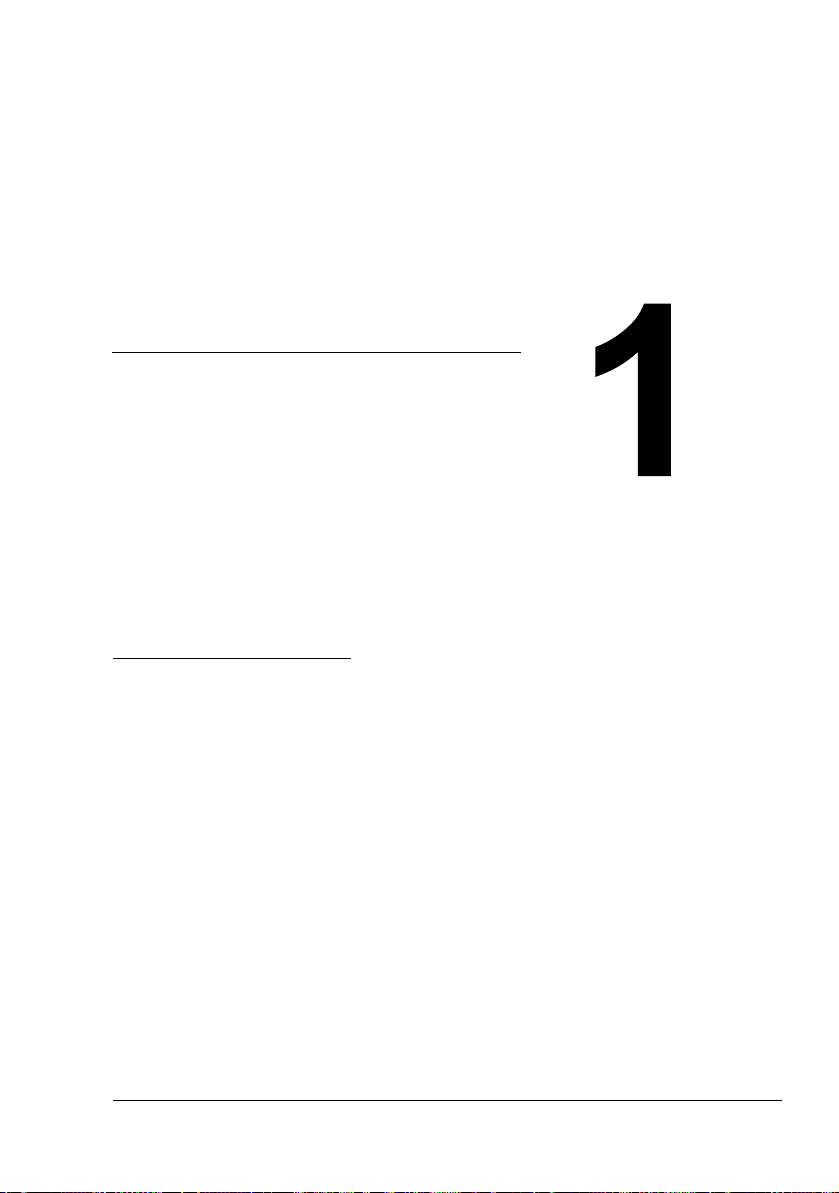
Introdução
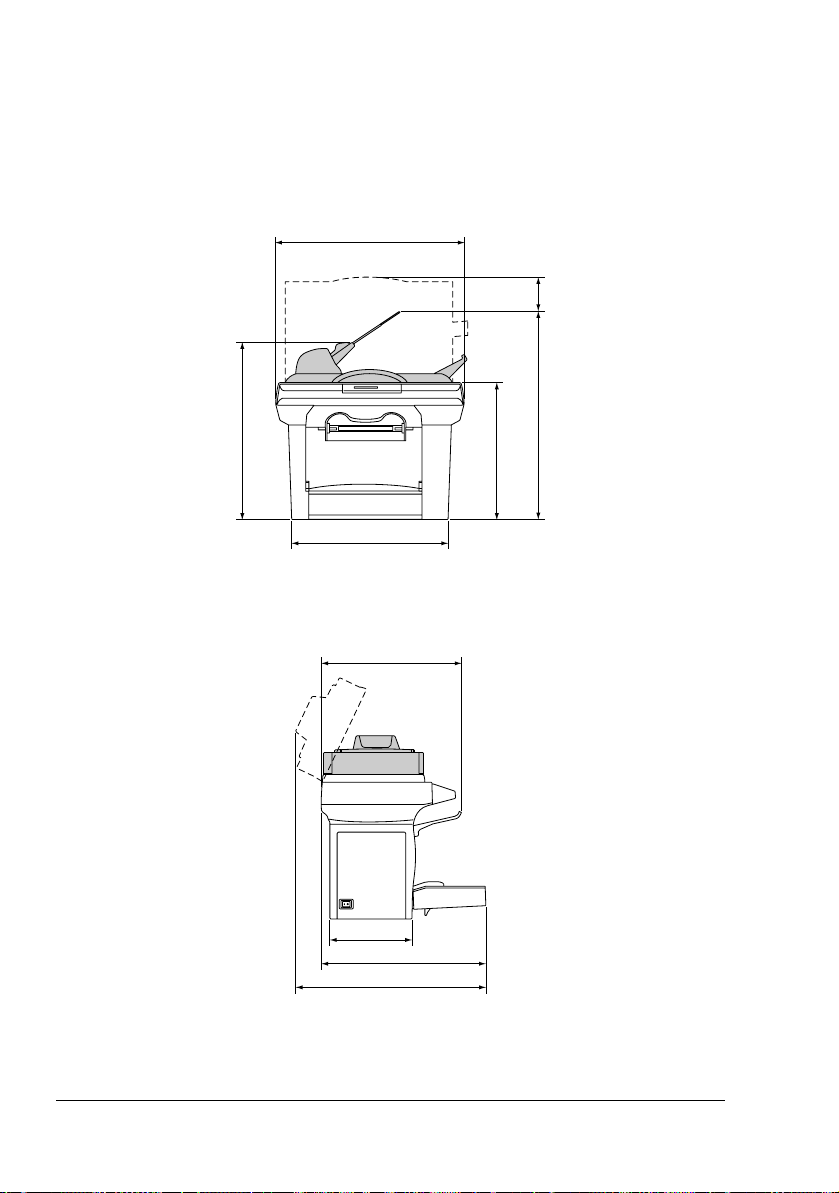
Familiarização com a sua máquina
Requisitos de espaço
Para assegurar a fácil operação, substituição de consumíveis e manutenção,
mantenha os requisitos de espaço recomendados, conforme descrito abaixo.
492 mm (19,4")
110
mm
(4,3")
457 mm (18")
547 mm (21,5")
369 mm (14,5")
441 mm (17,4")
Vista frontal
403 mm (15,9")
225 mm (8,9")
465 mm (18,3")
640 mm (25,6")
Vista lateral
" As opções aparecem sombreadas na figura acima.
Familiarização com a sua máquina10

Componentes da máquina
Bandeja de
Manual feed tray
alimentação manual
Tampa de documento
Document cover
Painel de controle
Control panel
Bandeja de saída
Output tray
Tampa frontal
Front cover
Bandeja de mídia
Media tray
Porta USB
USB port
Porta ADF
ADF port
Conexão de alimentação
Power Connection
Familiarização com a sua máquina
11
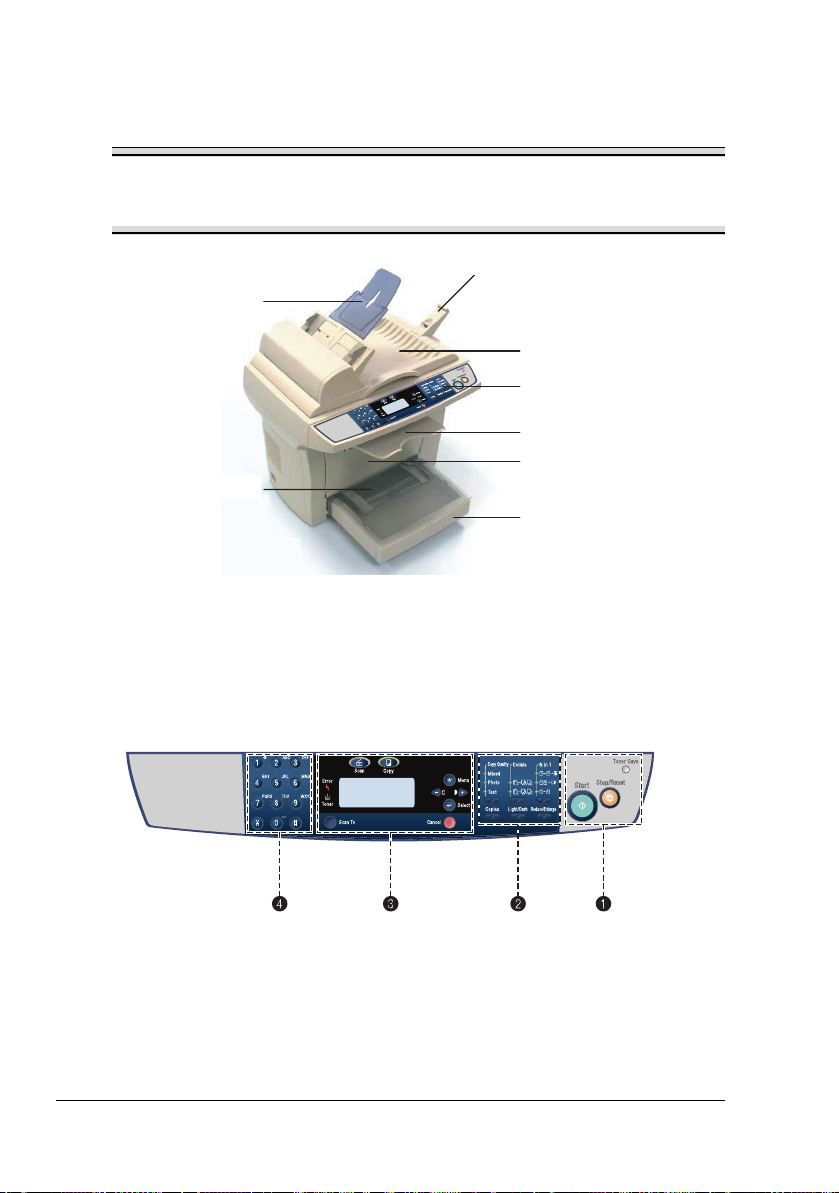
Com o alimentador automático de documentos (ADF) instalado
Nota
Para informações detalhadas sobre a instalação do ADF opcional,
consulte “Instalação do alimentador automático de documentos (ADF)”
na página 95.
Paper stopper
Bandeja de entrada
Auto document feeder
do alimentador auto-
(ADF) input tray
mático de documentos (ADF)
Bandeja de
Manual feed tray
alimentação
manual
Este manual apresenta descrições das funções usando o ADF opcional. No
entanto, para poder usar estas funções, é necessário comprar o ADF opcional separadamente.
Limitador de papel
Tampa do alimentador
automático de docu-
Auto document feeder
mentos (ADF)
(ADF) lid
Control panel
Painel de controle
Bandeja de saída
Output tray
Tampa frontal
Front cover
Media tray
Bandeja de mídia
Sobre o painel de controle
Sobre o painel de controle12
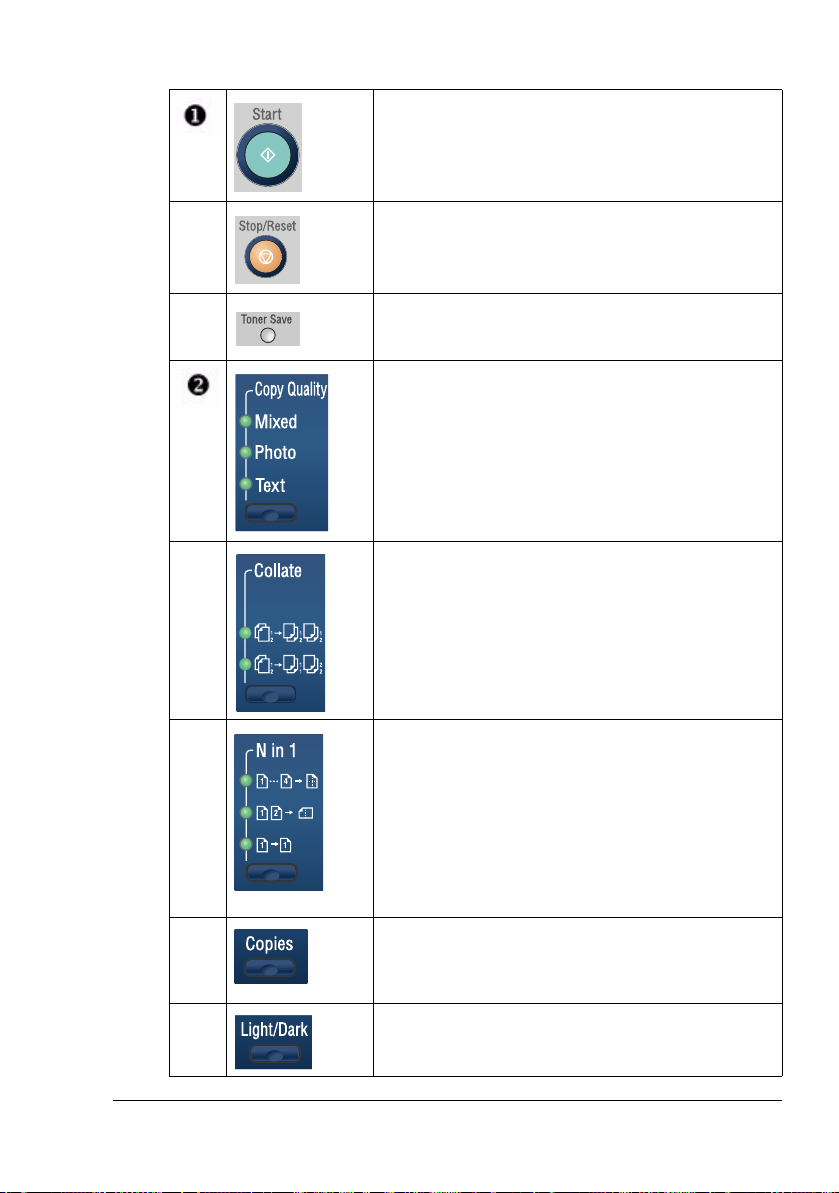
Inicia um trabalho de cópia ou digitalização.
Parar uma operação em qualquer momento.
Em modo standby, limpa as opções de cópia.
Economiza toner, usando menos para copiar um
documento.
Seleciona o modo de tipo de documento para o
trabalho de cópia atual.
Agrupa automaticamente as cópias múltiplas em
conjuntos
Reduz as imagens originais para ajustá-las em
uma folha de papel.
Imprime 1–4 páginas reduzidas para ajustar a uma
folha de papel.
Imprime 1–2 páginas reduzidas para ajustar a uma
folha de papel.
Imprime 1 página em uma folha de papel.
Especifica o número de cópias.
(Uma pressão do botão aumenta um número de
página.)
Ajusta o brilho do documento para o trabalho de
cópia atual.
Sobre o painel de controle
13
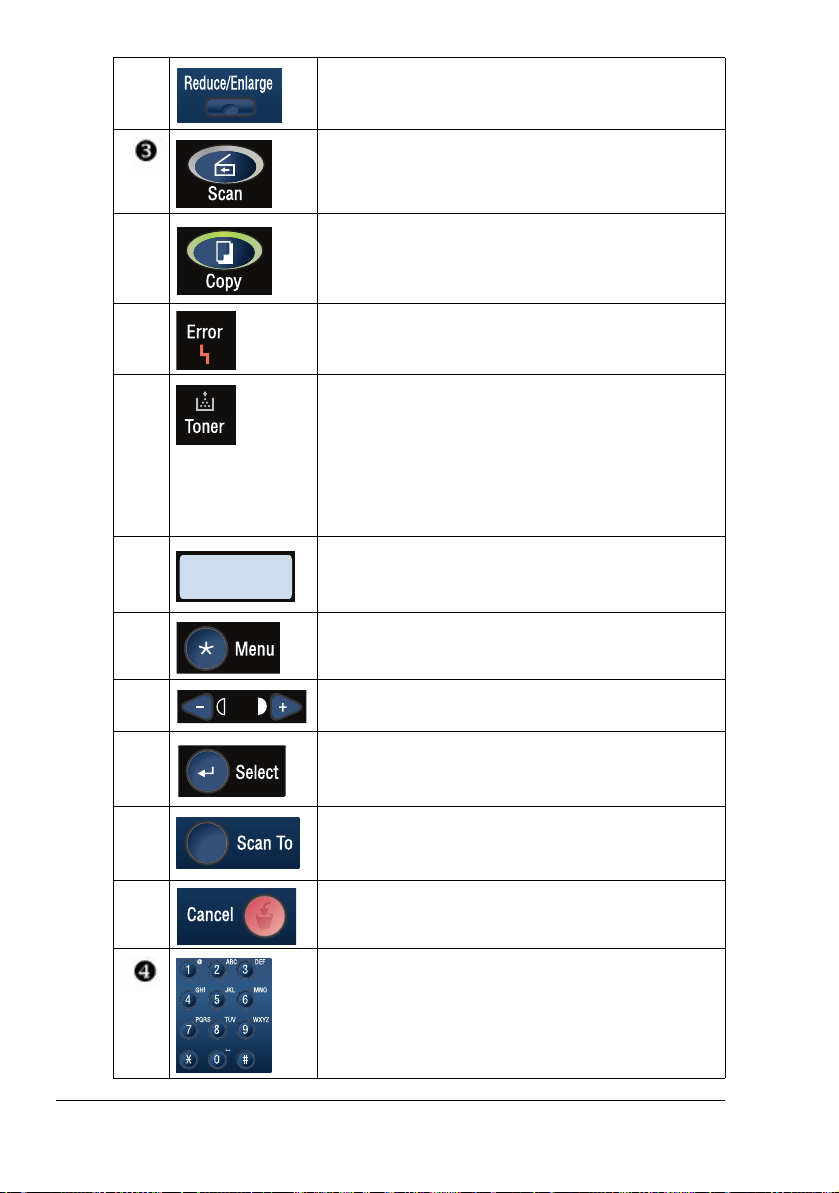
Reduz ou amplia uma cópia em relação ao documento original.
Acessa o modo de digitalização.
Acessa o modo de cópia.
Indica a ocorrência de um atolamento de mídia.
LED de aviso de cartucho de toner
Acende quando o cartucho de toner estiver vazio
ou quando for necessário substituir o tambor.
Permanece acesso quando o toner tiver sido com-
pletamente consumido, um cartucho de toner
errado for usado, ou o tambor tiver que ser substituído.
Exibe configurações e mensagens.
Acessa o modo de menu e exibe os menus
disponíveis.
Exibe as opções disponíveis para o menu selecionado.
Seleciona o item exibido
Digitaliza um documento para um programa de
software designado. Somente fica disponível se
LinkMagic estiver instalado.
Exclui dados digitados ou sai do menu atual se
pressionada repetidamente.
Teclado numérico
Digita o número de cópias.
Sobre o painel de controle14
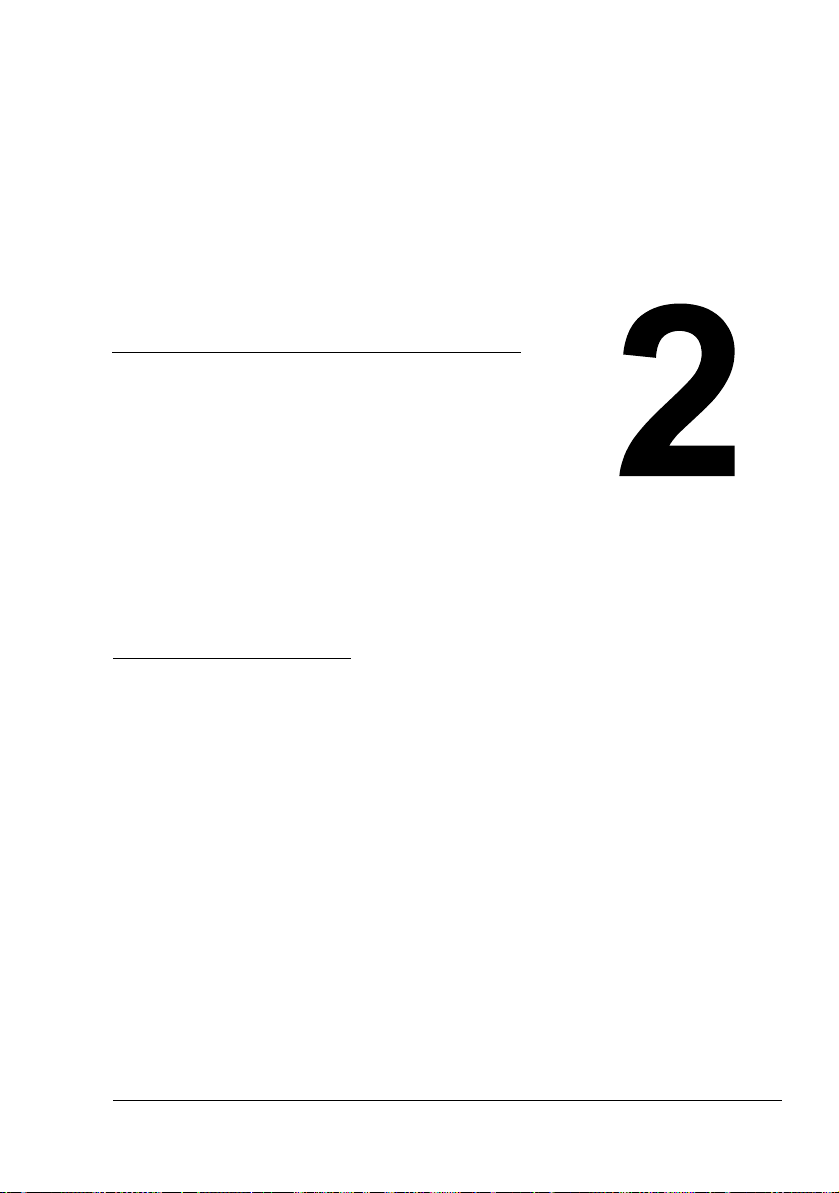
Sobre o software
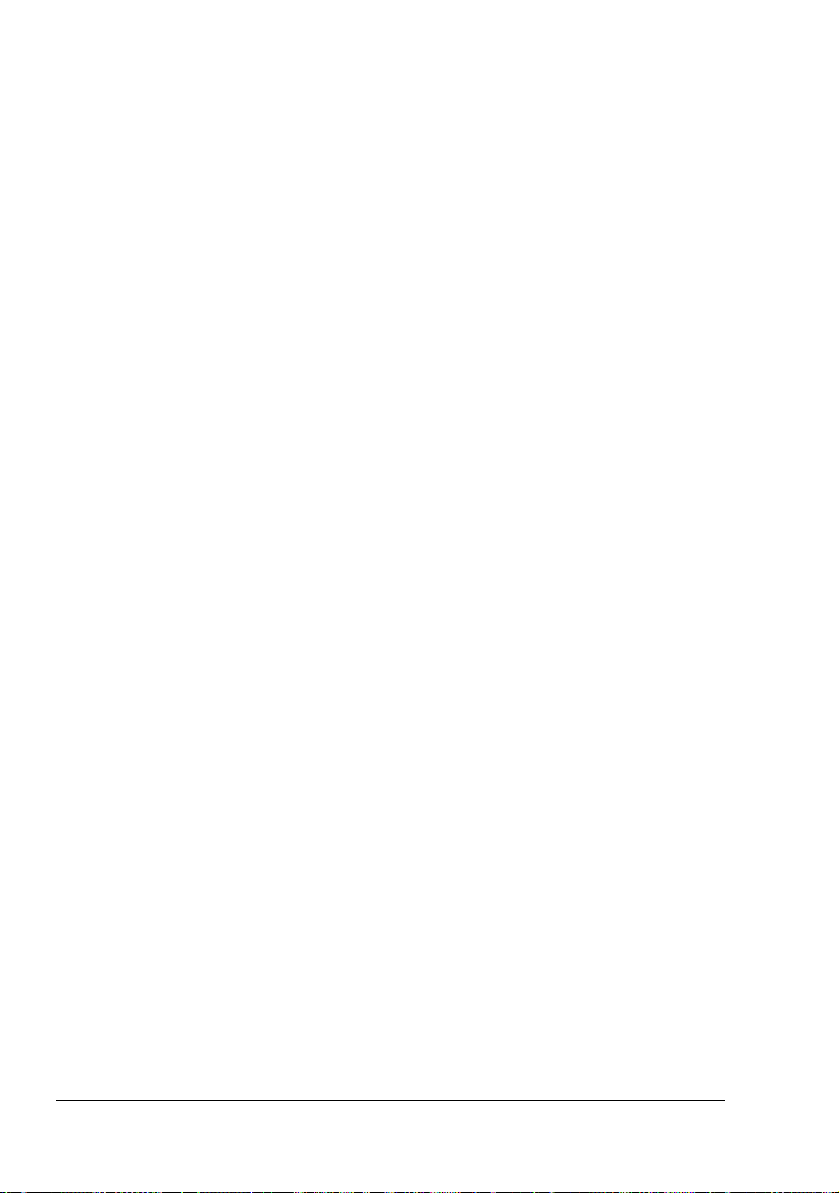
Requisitos de sistema
Computador pessoal
Pentium 3: 450 MHz
Sistema operacional
Microsoft Windows XP Home Edition/Professional, Windows 2000,
Windows Me, Windows 98SE
Espaço livre no disco rígido
– Aproximadamente 20 MB de espaço livre no disco rígido para o driver
de impressora
– Aproximadamente 128 MB de espaço livre no disco rígido para pro-
cessamento de imagem
RAM
Mais do que recomendação de sistema operacional
Drive de CD-ROM/DVD
Interface I/O
Porta compatível para USB Revision 2.0
Requisitos de sistema16
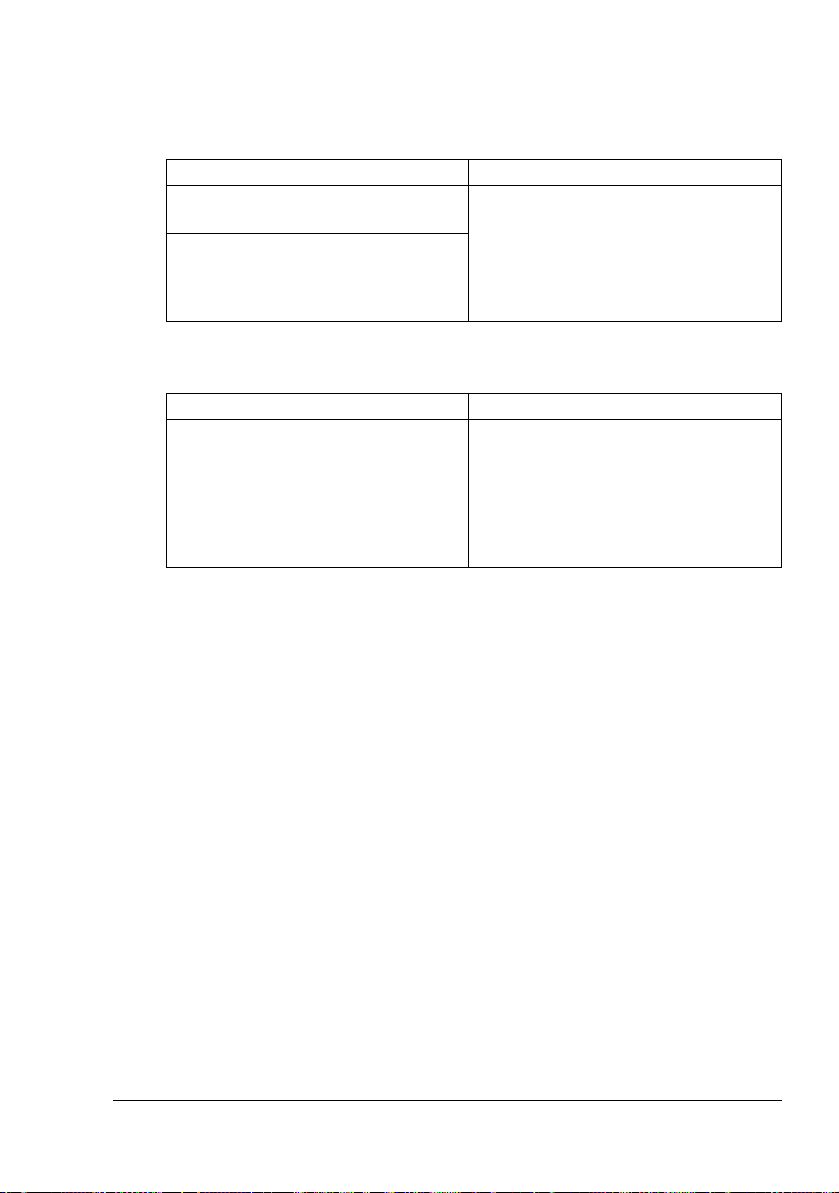
CD-ROM de utilitários e documentação
Drivers de impressora
Drivers Uso/Benefício
Driver de impressora para
Windows XP/2000
Driver de impressora para Windows
Me/98SE
Estes drivers possibilitam o acesso a
todos os recursos da impressora,
inclusive layout de finalização e
avançado. Veja também
“Configurações do driver de
impressora” na página 38.
Driver TWAIN
Driver Uso/Benefício
Driver TWAIN para
Windows XP/2000/Me/98SE
Este driver possibilita configurar as
funções de digitalização, como a configuração de cor e os ajustes de
tamanho.
Para detalhes, veja capítulo 6, “Operação de scanner.”
" Para mais detalhes sobre a instalação de drivers, consulte o Guia
de instalação da PagePro 1380 MF.
CD-ROM de utilitários e documentação
17
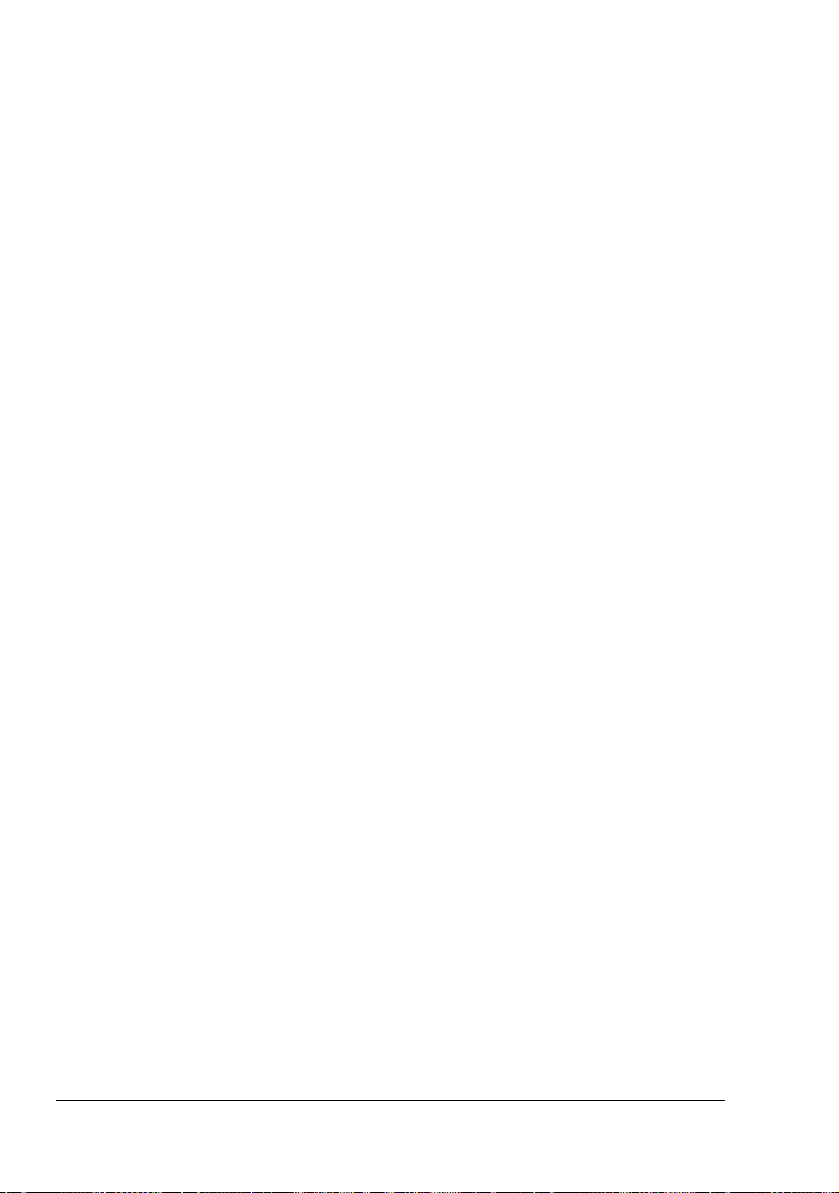
CD-ROM de utilitários e documentação18
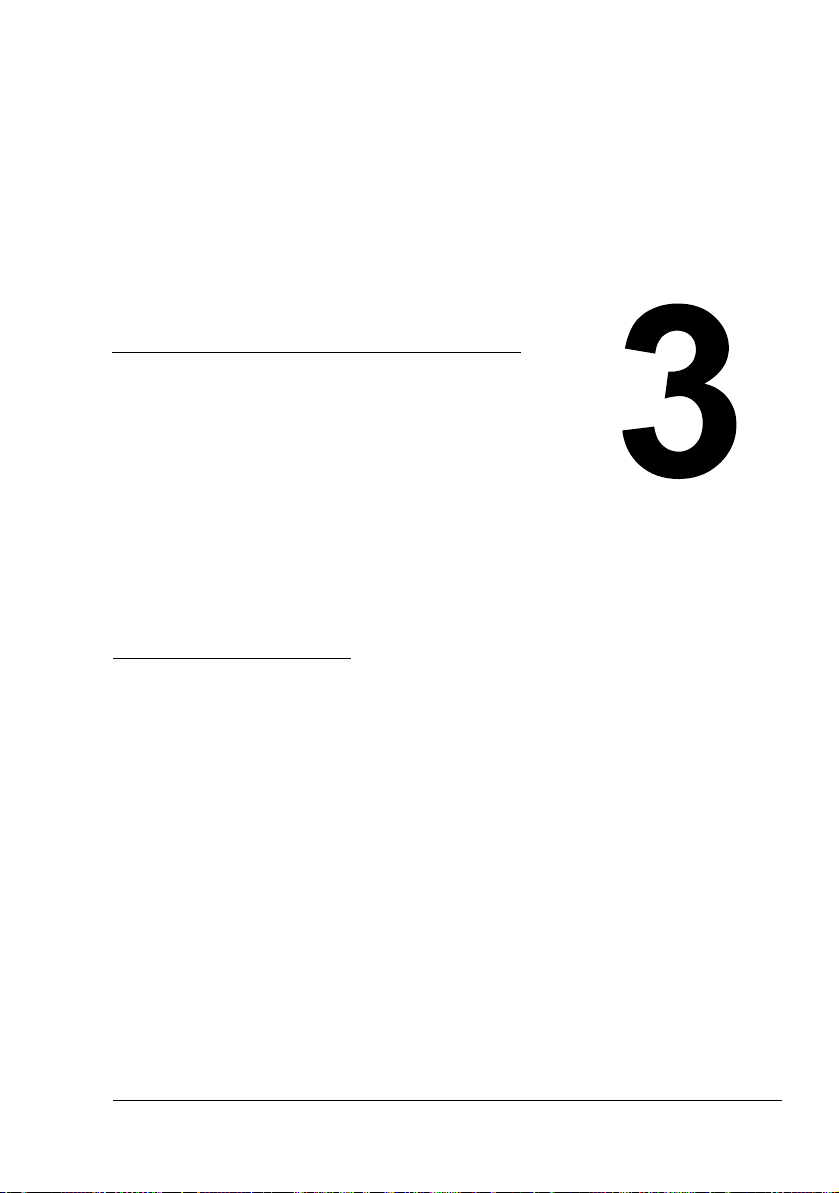
Painel de controle e menu de configuração
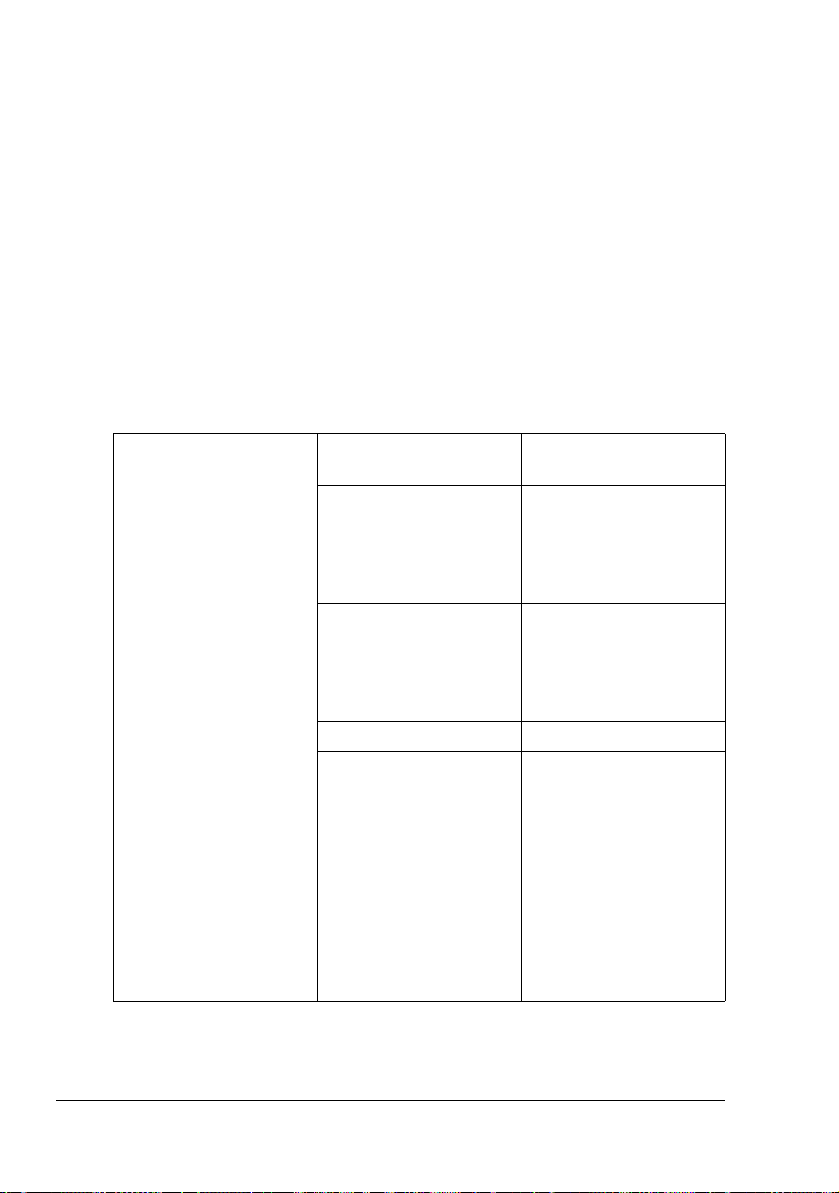
Introdução
Esta máquina foi projetada para permitir uma fácil utilização através de programação no visor LCD com as teclas de navegação. A programação amiga
do usuário ajuda-lhe a tirar proveito máximo das vantagens de todas as seleções de menu oferecidas. As instruções passo-a-passo no visor apresentadas abaixo guiam o usuário através das seleções de menu e das opções de
programação.
Tabela de menus
Você provavelmente poderia programar a máquina sem o Guia do usuário.
Contudo, a seguinte tabela de menus pode servir de referência para a melhor
compreensão das opções e seleções de menu disponíveis. Configurações
padrão estão em negrito.
1. Config comum 11. Idioma Selecione o idioma
desejado.
12. Tamanho de
papel
13. Modo repouso 5 min
14. Redefinir OPC.
15. Ajustar borda
do ADF
A4
Carta
Ofício
A5
B5
15 min
30 min
1 hr
2 hr
-4
-3
-2
-1
0
+1
+2
+3
+4
+5
+6
Introdução20
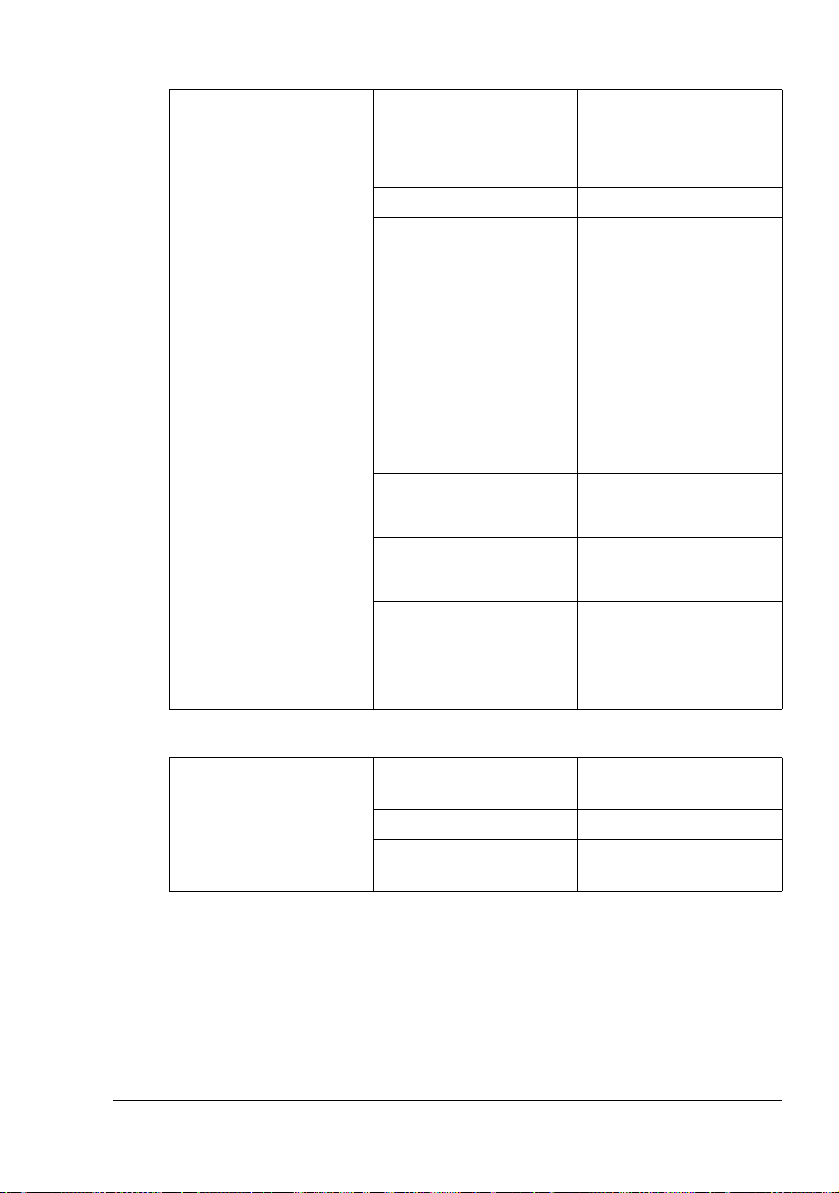
2. Configuração
Cópia
21. Def modo cópia Texto
Foto
Misto
22. Def densidade 1-7 níveis (4)
23. Def zoom Original (100%)
Personalizar
(25%-400%)
Ajustar ao papel
A4 para Carta
Carta para A4
Ofício para Carta
Ofício para A4
24. Def Intercalar Intercalar Lig.
Intercalar Des.
25. Def Econ.toner Econ. toner Lig.
Econ. toner Des.
26. Def
rem.2ºplano
Modo texto (Lig.,
Des.)
Modo misto (Lig.,
Des.)
3. Relatório 31. Configuração Informação do
Tabela de menus
sistema
32. Mapa de menu
33. Relatório
utiliz
21
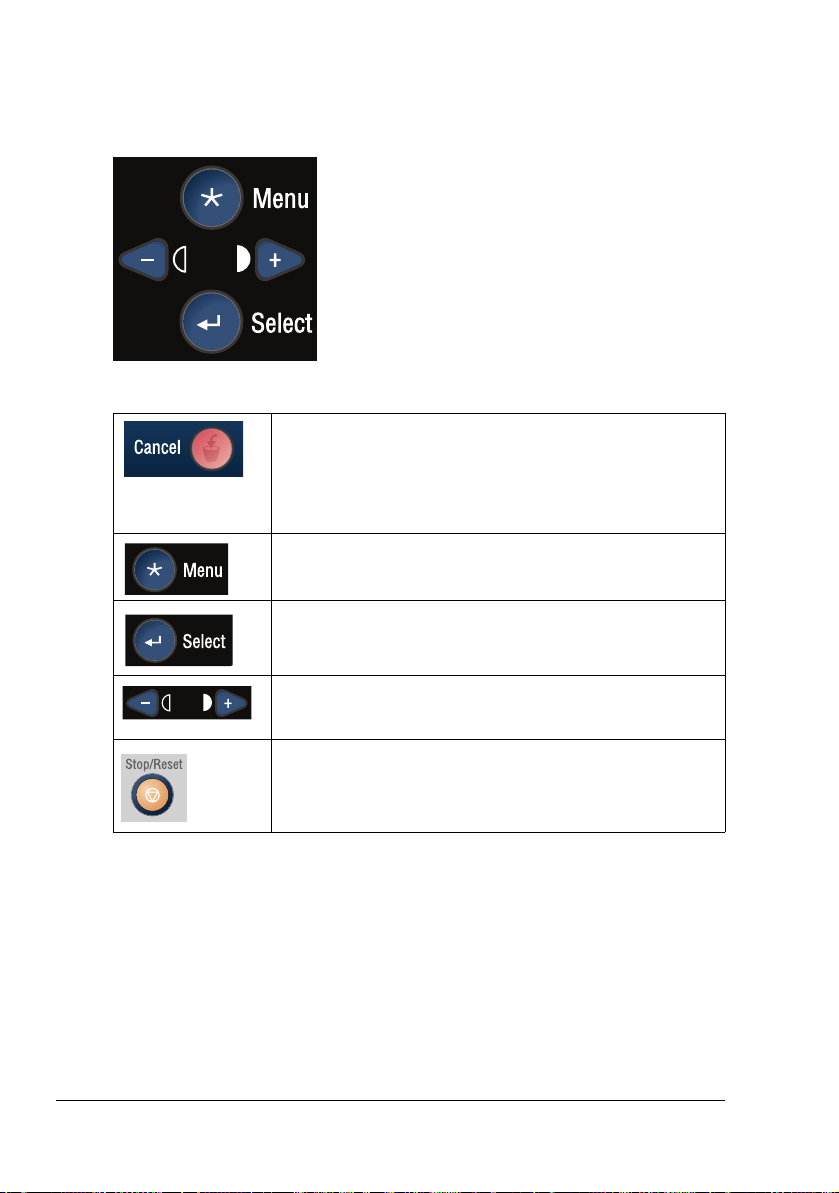
Teclas de navegação
The teclas de navegação para a programação no visor LCD são descritas e
explicadas abaixo.
Cancela a configuração ou retorna ao nível de menu
anterior.
Sai do menu se pressionada repetidamente.
Retorna ao nível de menu anterior.
Abre o menu.
Passa para o próximo nível de menu.
Seleciona uma opção.
Botões de seta.
Exibe as opções no nível de menu atual.
Sai do menu.
Teclas de navegação22
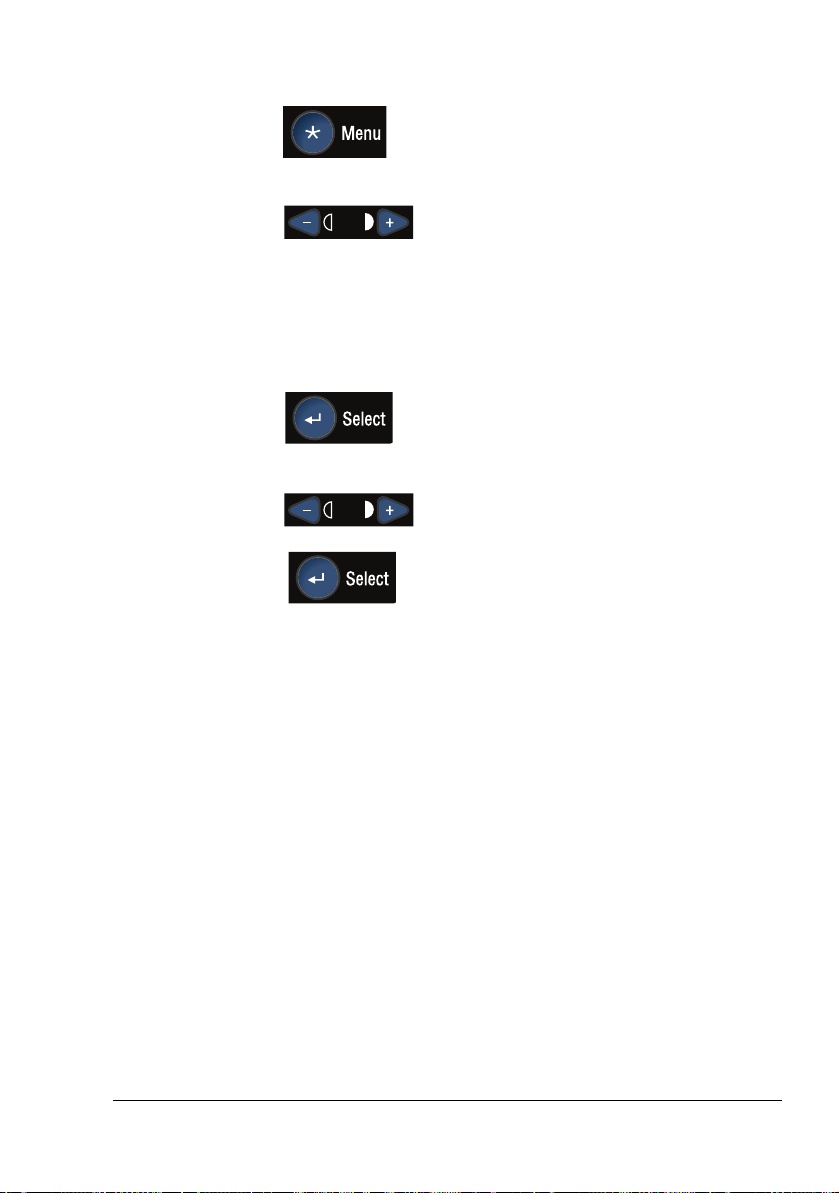
Acessar o modo de menu
1
Pressione para acessar o modo de menu. O visor LCD
exibe os menus.
2 Pressione ou uma tecla numérica (1–3) para selecionar
um dos seguintes menus: “1. Config. comum”, “2. Configuração Cópia”,
ou “3. Relatório”.
OU
Mantenha o respectivo botão de seta pressionado para navegar mais
rapidamente através de cada nível de menu.
3 Pressione para selecionar uma opção quando esta for exi-
bida no visor. O visor exibe o seguinte nível de menu.
4 Pressione para exibir o seguinte item de menu.
5 Pressione .
Quando uma opções é selecionada, o visor exibe “Configuração OK” na
linha inferior. A configuração atual é sempre a opção assinalada com
uma marca de seleção (v).
Acessar o modo de menu
23

Acessar o modo de menu24
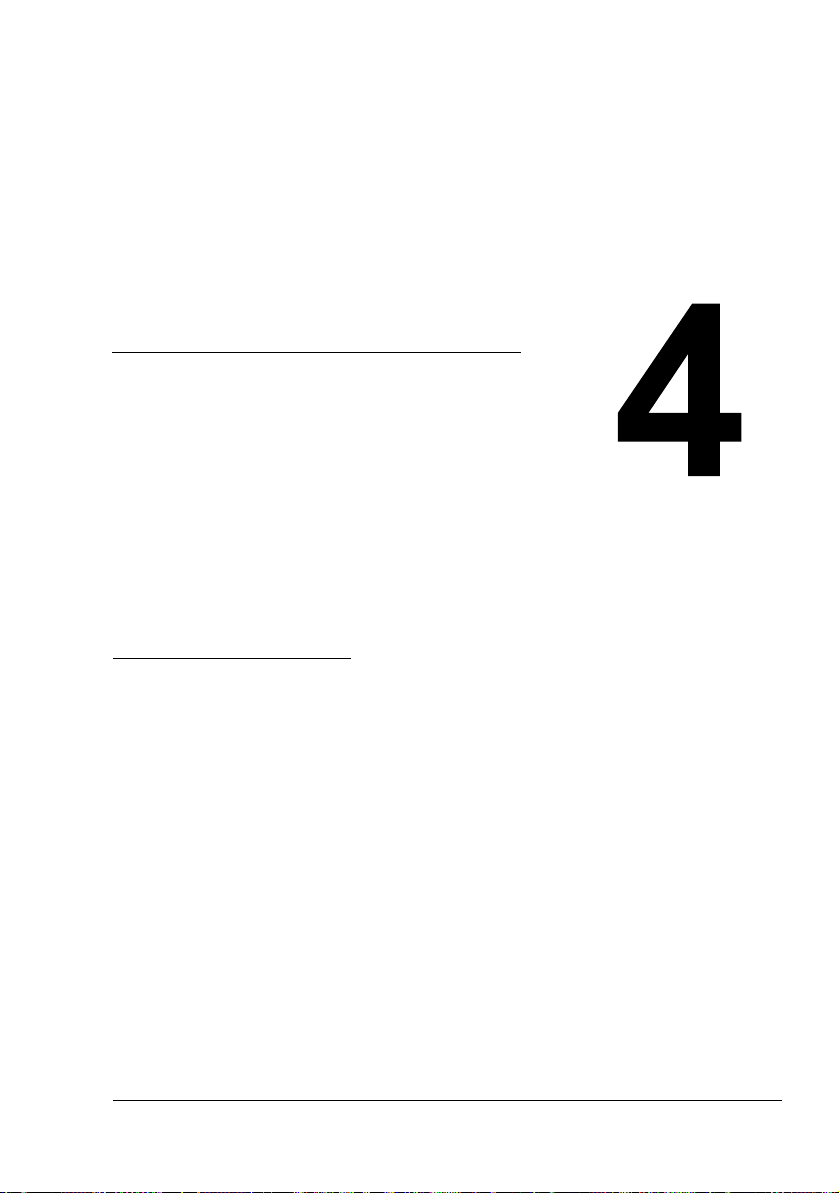
O uso de mídia
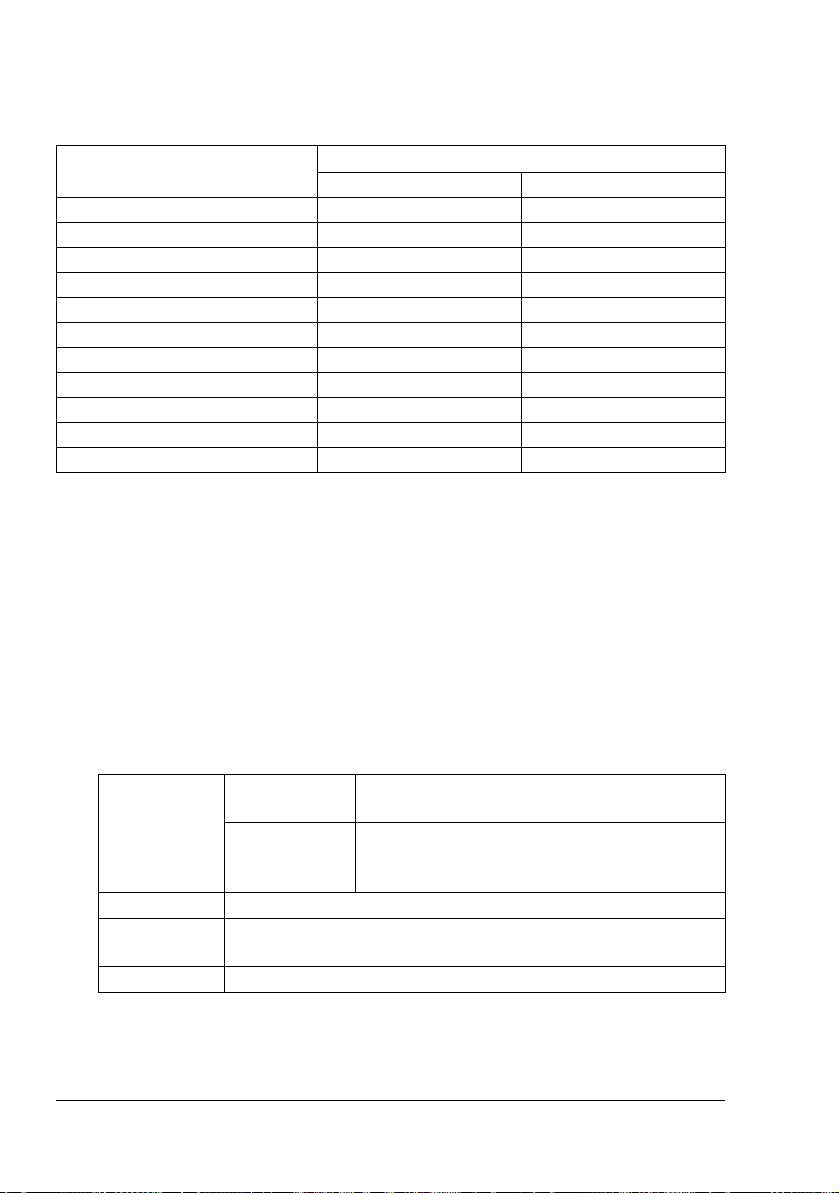
Sobre a mídia
Que tamanhos de mídia podem ser usados?
Mídia
A4 210,0 × 297,0 8,2 × 11,7
B5 182,0 × 257,0 7,2 × 10,1
A5 148,0 × 210,0 5,9 × 8,3
Ofício 215,9 × 355,6 8,5 × 14,0
Carta 215,9 × 279,4 8,5 × 11,0
Executivo 184,2 × 266,7 7,25 × 10,5
Envelope Com10 104,8 × 241,3 4,125 × 9,5
Envelope C5 162,0 × 229,0 6,4 × 9,0
Envelope DL 110,0 × 200,0 4,3 × 7,9
Envelope Monarch 98,4 × 190,5 3,875 × 7,5
Cartão postal 100,0 × 148,0 3,9 × 5,8
Tamanho de mídia
Milímetros Polegadas
Tipos de mídia
Antes de comprar uma mídia especial em grande quantidade, faça uma
impressão de prova com a mesma mídia para verificar a qualidade de
impressão.
Mantenha a mídia sobre uma superfície plana e nivelada, e guardada no
invólucro original até o momento de carregá-la.
Papel liso
Capacidade Bandeja de
mídia
Bandeja de
alimentação
manual
Orientação Face para cima
Tipo de
mídia, driver
Peso 60 a 90 g/m² (16 a 24 lb. bonde)
Use papel liso
Papel liso
Aprovado para impressão a laser
Até 250 folhas, dependendo da gramatura
do papel
Só 1 folha
Sobre a mídia26
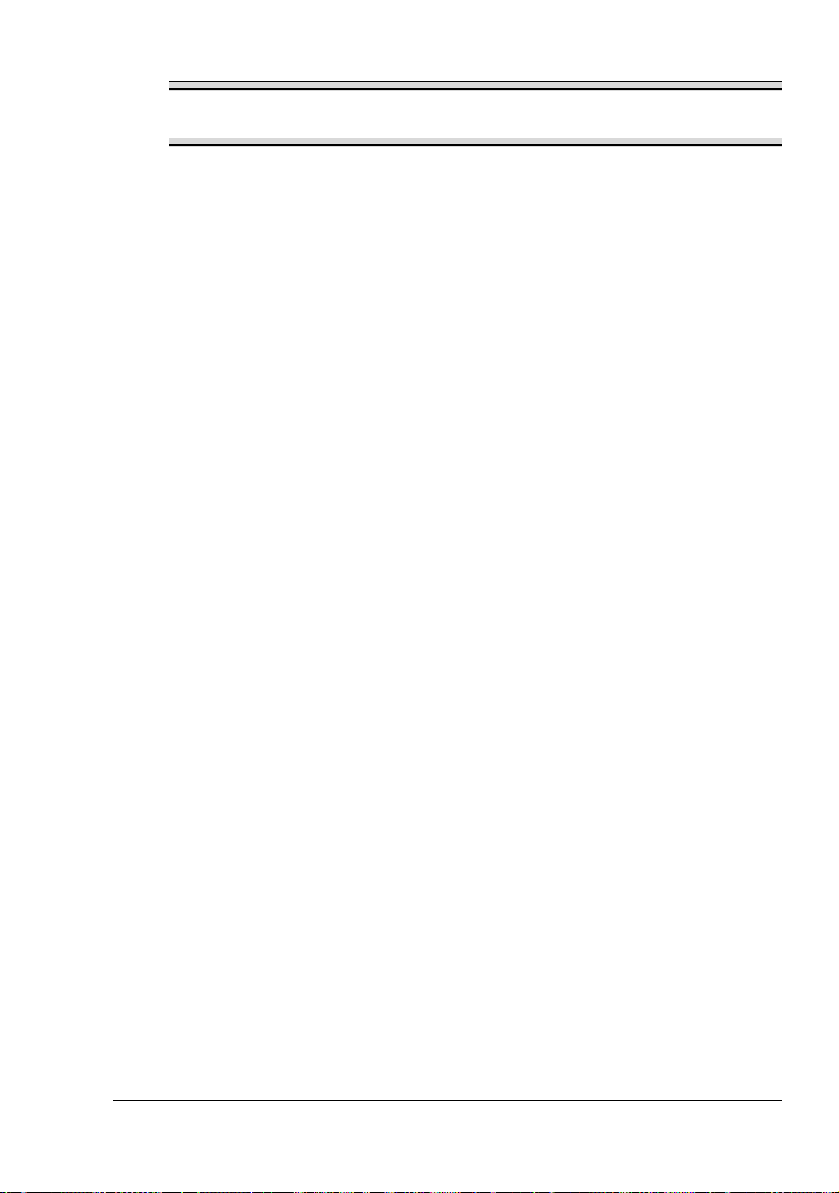
Nota
Não use os tipos de mídia listados abaixo. Estas mídias podem causar
baixa qualidade de impressão, atolamentos ou avarias na máquina.
NÃO USE mídia que seja
Revestida com superfície processada (por ex., papel carbono, mídia com
brilho digitalizado, papel colorido que foi tratado)
Contracolagem de carbono
Mídia de transferência a ferro não aprovada (por ex., papel sensível ao
calor, papel a pressão de calor ou de aplicação sob prensa térmica)
Papel de transferência a água fria
Sensível à pressão
Papel criado especialmente para impressoras a jato de tinta (papel super-
fino, papel brilhante, película brilhante, cartões postais, etc.)
Mídia que já foi impressa em outra impressora, copiadora ou fax
Empoeirada
Molhada (ou úmida)
" Mantenha a mídia em umidade relativa entre 30% e 65%. O
toner não adere bem a papel úmido ou molhado.
Em camadas
Adesiva
Dobrada, enrugada, enrolada, salientada, deformada ou amassada
Perfurada, com três furos ou rasgada
Muito lisa, muito áspera ou com muita textura
Com textura diferente (grosseira) na frente e no verso
Muito fina ou muito espessa
Grudada devido a eletricidade estática
Composta de folha metálica ou chapeada; muito luminosa
Sensível ao calor ou não resistente a temperatura de fusão (205°C
[401°F])
Com formação irregular (não retangular ou não cortada com ângulos
retos)
Fixada com cola, fita adesiva, clips, grampos, fitas, ganchos ou botões
Acetosa
Qualquer outra mídia que não seja aprovada
Tipos de mídia
27
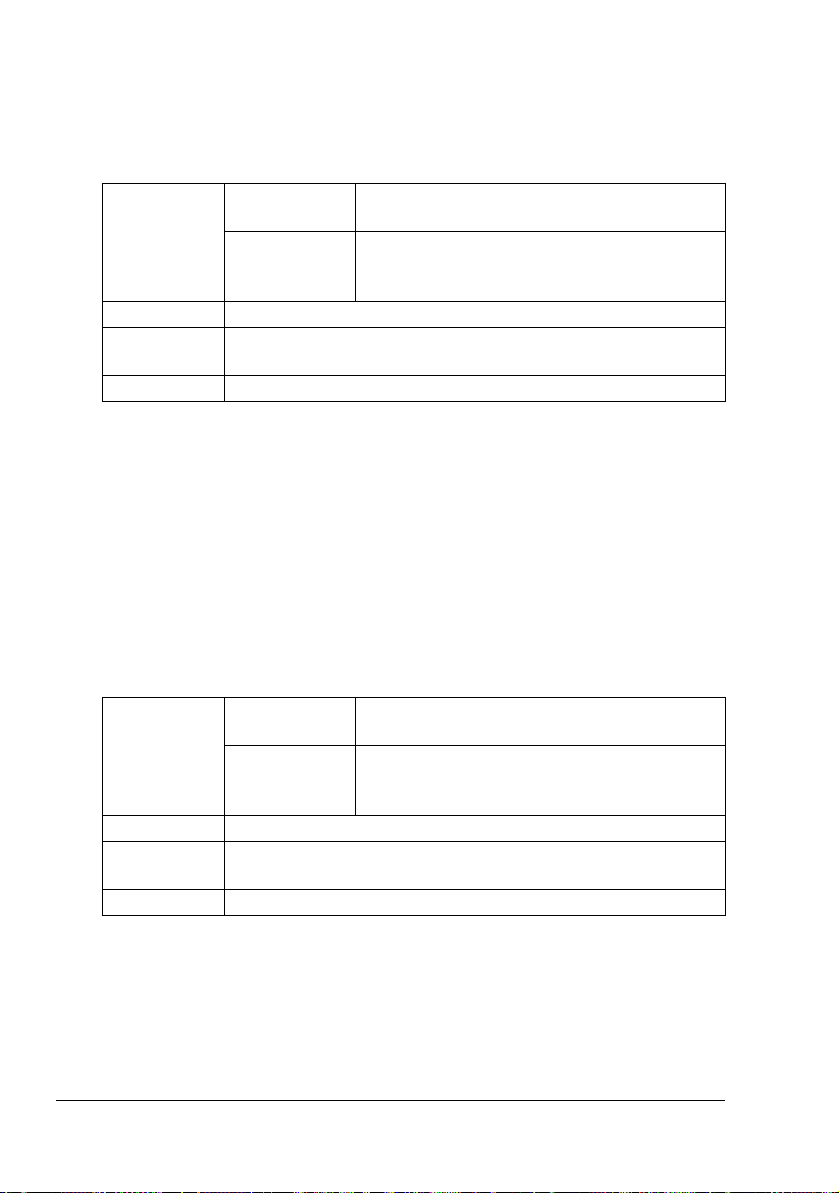
Alta gramatura
Papel com espessura acima de 90 g/m2 (24 lb bonde) é designado alta gramatura. Teste toda alta gramatura para garantir um desempenho aceitável e
para assegurar que a imagem não se desloque.
Capacidade Bandeja de
mídia
Bandeja de
alimentação
manual
Orientação Face para cima
Tipo de
mídia, driver
Peso 91 a 163 g/m² (25 a 43 lb. bonde)
NÃO use alta gramatura
Papel grosso
Até 10 folhas de alta gramatura,
dependendo da espessura das etiquetas.
Só 1 folha
Misturada com qualquer outra mídia nas bandejas (isto pode causar ato-
lamentos)
Envelopes
Impressos apenas no lado frontal (de endereço). Algumas partes do envelope são compostas de três camadas de papel—a frente, o verso e a dobra.
Qualquer coisa que for impressa nestas camadas pode perder-se ou desaparecer.
Capacidade Bandeja de
mídia
Bandeja de
alimentação
manual
Orientação Face para cima
Tipo de
mídia, driver
Peso 91 a 163 g/m² (25 a 43 lb. bonde)
Envelope
Até 10 envelopes, dependendo da
espessura destes
Só 1 folha
Use envelopes dos tipos
Envelopes comuns de escritório com juntas diagonais, dobras e arestas
cortadas e abas normais com cola
Tipos de mídia28
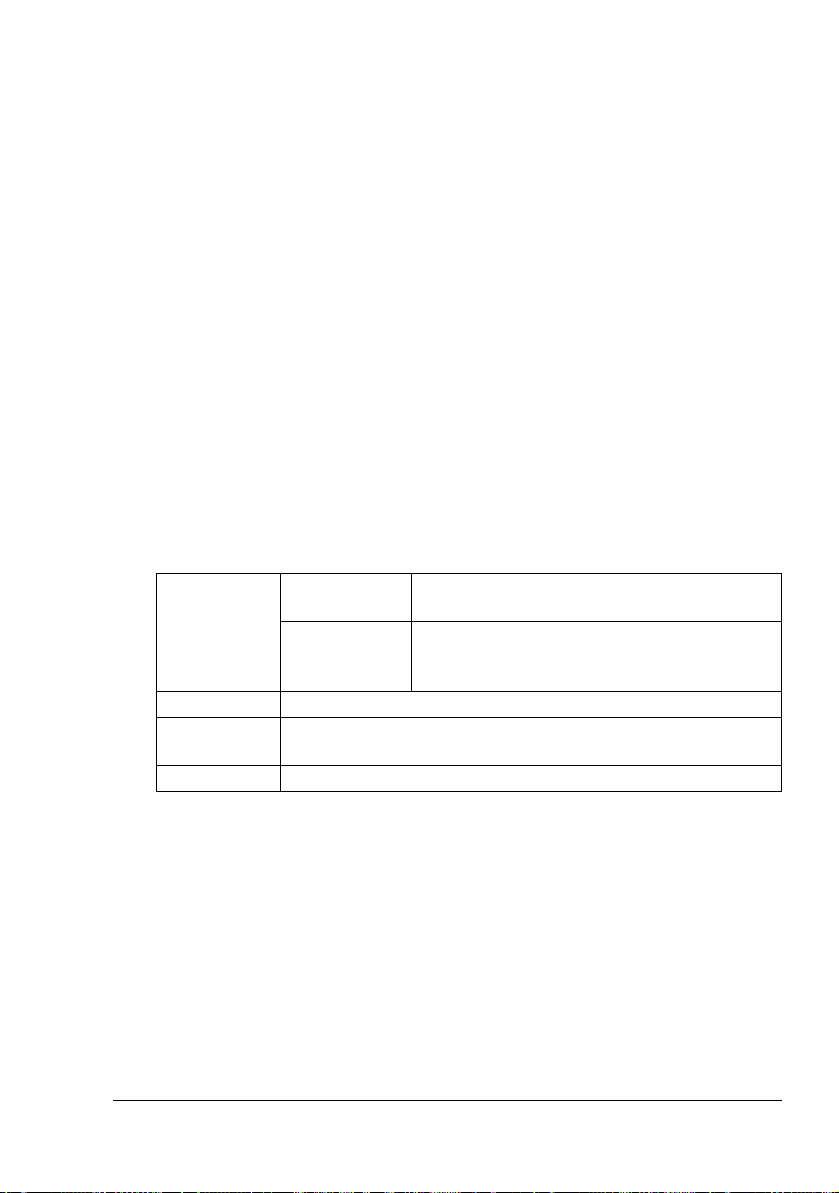
" Os envelopes passam por rolos aquecidos, podendo selar as
áreas colantes nas dobras. Este problema pode ser contornado
usando envelopes com cola à base de emulsão.
Aprovados para impressão a laser
Secos
NÃO use envelopes com
Abas colantes
Selos de fita, fechos metálicos, clips, grampos ou tiras que descolam
para selar
Janelas transparentes
Uma superfície muito áspera
Material que derrete, evapora, desloca, descolora ou emite fumaças peri-
gosas
Pré-selado
Cartões postais
Tente primeiro imprimir em uma folha de papel comum para verificar o posicionamento da imagem.
Capacidade Bandeja de
mídia
Bandeja de
alimentação
manual
Orientação Face para cima
Tipo de
mídia, driver
Peso 60 a 163 g/m² (16 a 90 lb. bonde)
Use cartões postais do tipo
Papel grosso
Até 50 cartões postais, dependendo da
espessura destes
Só 1 folha
Aprovadas para impressoras a laser
NÃO use cartões postais
Revestidos (cuchê)
Criados para impressoras a jato de tinta
Pré-cortados ou perfurados
Tipos de mídia
29
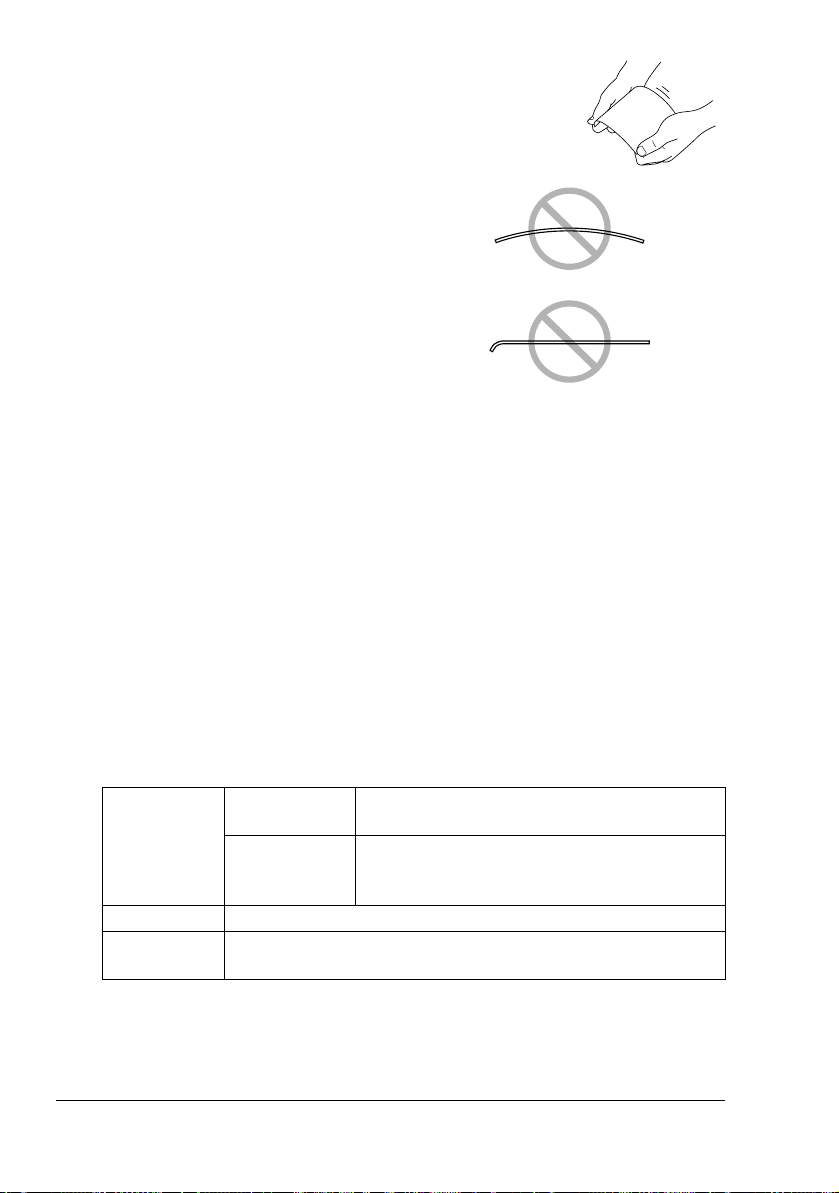
Pré-impressos ou multicoloridos
" Se os cartões postais estiverem empena-
dos, pressione a área com dobras para
alisá-la antes de colocar a mídia na bandeja.
Dobrados ou amassados
Transparências
" Não folheie as transparências antes de carregá-las. A eletricidade
estática produzida pode causar erros de impressão.
" Se a superfície das transparências for tocada diretamente com as
mãos, a qualidade de impressão pode ser afetada.
" Remova as transparências o mais rápido possível da bandeja de
saída para evitar formação estática.
A impressão contínua com transparências é possível. Contudo, isto pode
afetar a alimentação de mídia, dependendo da qualidade de mídia, do
desenvolvimento estático e do ambiente de impressão.
Tente primeiro imprimir seus dados em uma folha de papel comum para
verificar o posicionamento da imagem.
Capacidade Bandeja de
mídia
Bandeja de
alimentação
manual
Orientação Face para cima
Tipo de
mídia, driver
Use transparências
Aprovados para impressão a laser
Transparência
Até 5 transparências, dependendo da
espessura destas
Só 1 folha
Tipos de mídia30
